- یک دیدگاه
1-5
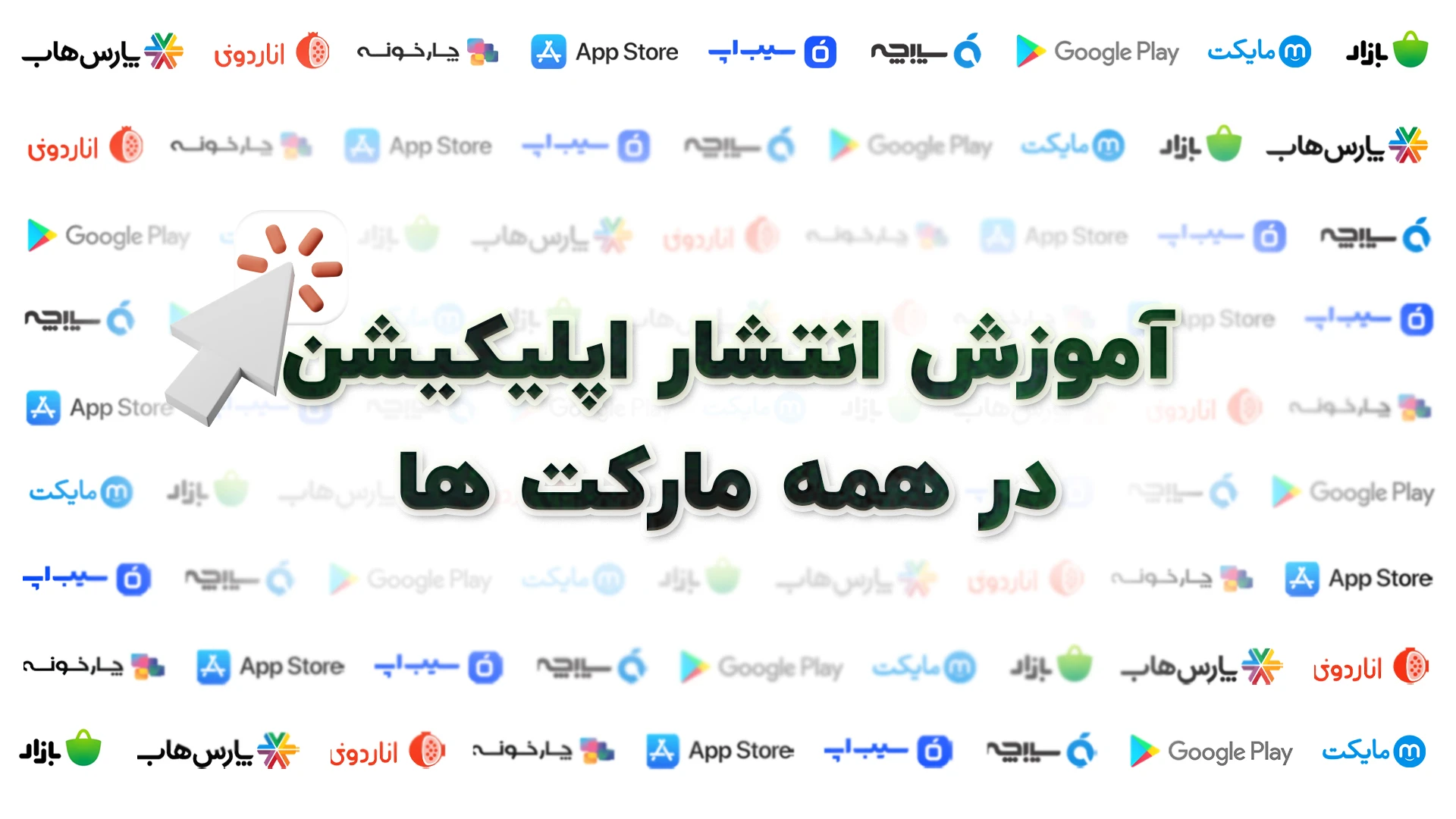
با افزایش روزافزون تکنولوژی و گسترش استفاده از گوشیهای هوشمند، اپلیکیشنها به عنوان یکی از ابزارهای اصلی برای ارتباط با مخاطبان و ارائه خدمات متنوع به کاربران، اهمیت بسیاری پیدا کردهاند. در حالی که مارکتهای جهانی مانند Google Play و App Store برای انتشار اپلیکیشنها شناخته شدهاند، اما در کشورهایی مانند ایران، مارکتهای داخلی نیز وجود دارند که برای توسعهدهندگان و انتشاردهندگان اپلیکیشنها فرصتهای جدیدی ایجاد میکنند.
در این مقاله، قصد داریم به بررسی راهنمای انتشار اپلیکیشن در مارکتهای ایرانی بپردازیم. از مراحل اولیه تا پیچیدگیهای فنی و جنبههای مربوط به انتشار اپلیکیشن در این مارکتها را بررسی خواهیم کرد. با ما همراه باشید تا راهنمای جامعی را برای توسعهدهندگان و کسبوکارهایی که قصد انتشار اپلیکیشن در مارکتهای ایرانی را دارند، ارائه دهیم.
با ورود به دنیای توسعه اپلیکیشن و انتشار آن در مارکتهای داخلی مانند کافه بازار، نکات مهمی وجود دارد که توسعهدهندگان باید آنها را در نظر داشته باشند. یکی از این نکات، آشنایی با قوانین و مقررات مربوط به انتشار اپلیکیشن در این مارکت است.
قبل از هر چیز، مهم است که توسعهدهندگان به دقت قوانین و شرایط کافه بازار را مطالعه کنند. به عنوان یک توسعهدهنده، باید از تطابق کامل اپلیکیشن خود با این قوانین اطمینان حاصل کرده و از رعایت آنها در هر مرحله از توسعه و انتشار استفاده کنید. این عمل به شما کمک میکند تا از مشکلات و موانع حقوقی در آینده جلوگیری کنید و ارتباط خوبی با مارکت کافه بازار برقرار کنید.
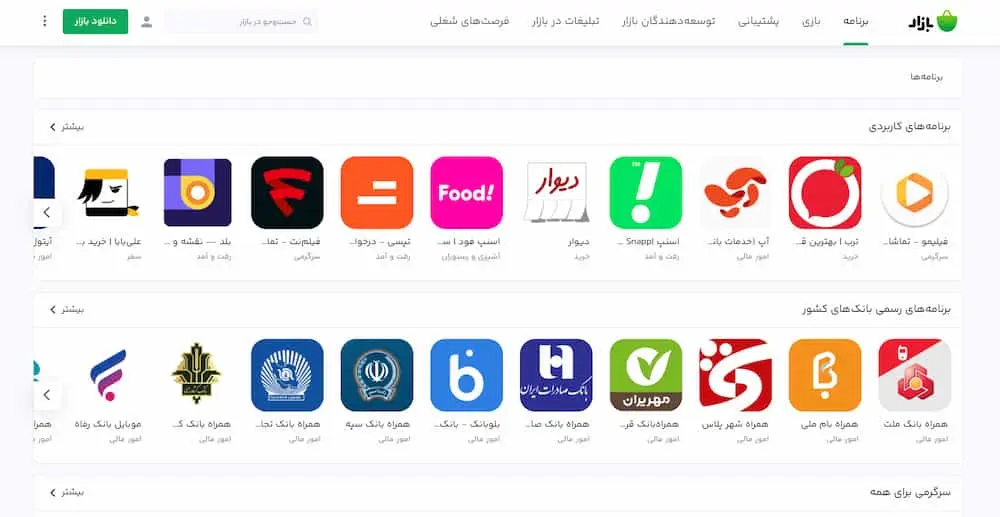
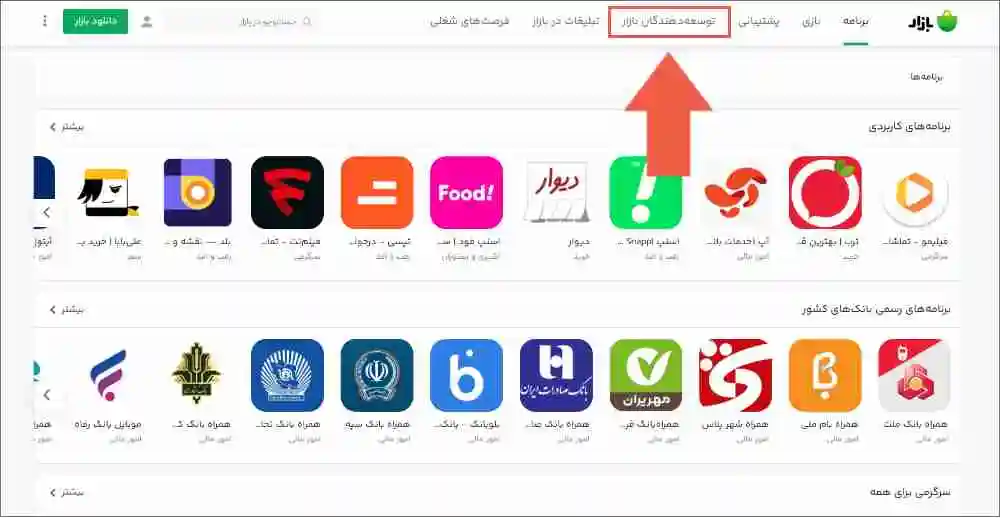
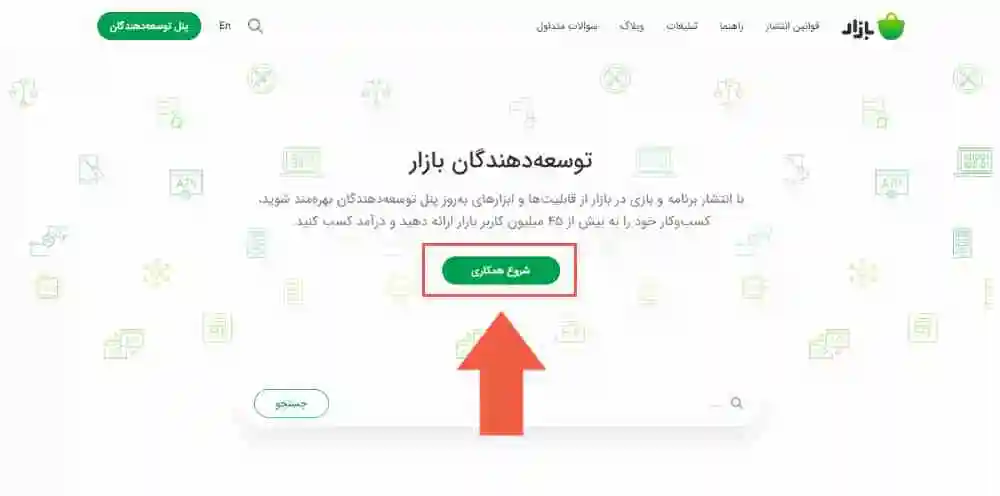
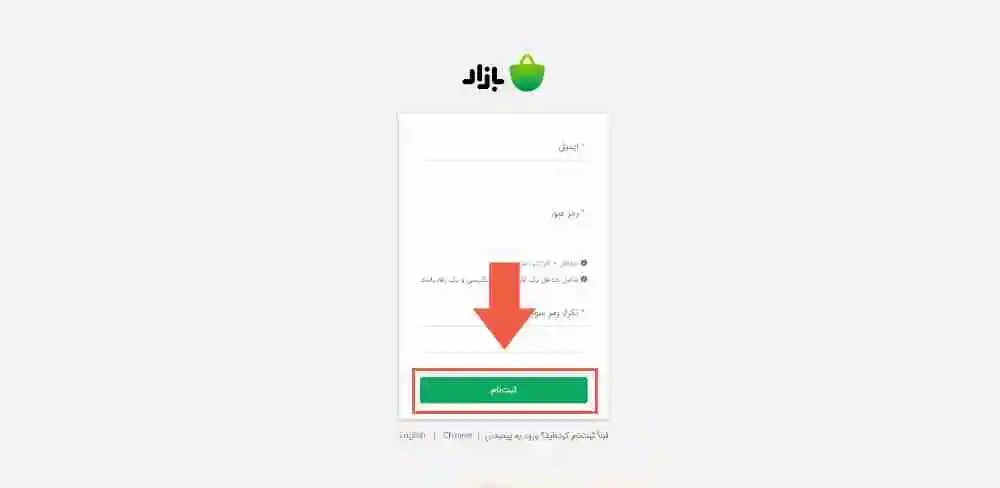
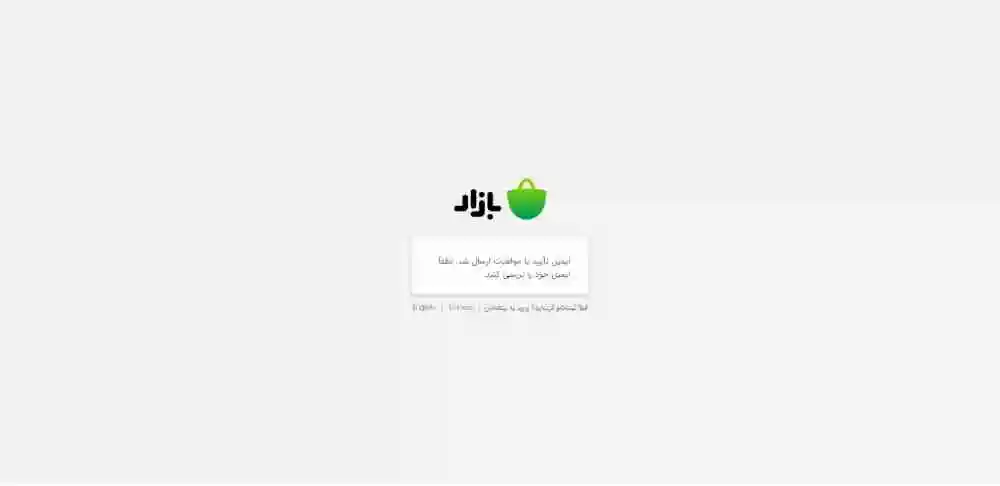

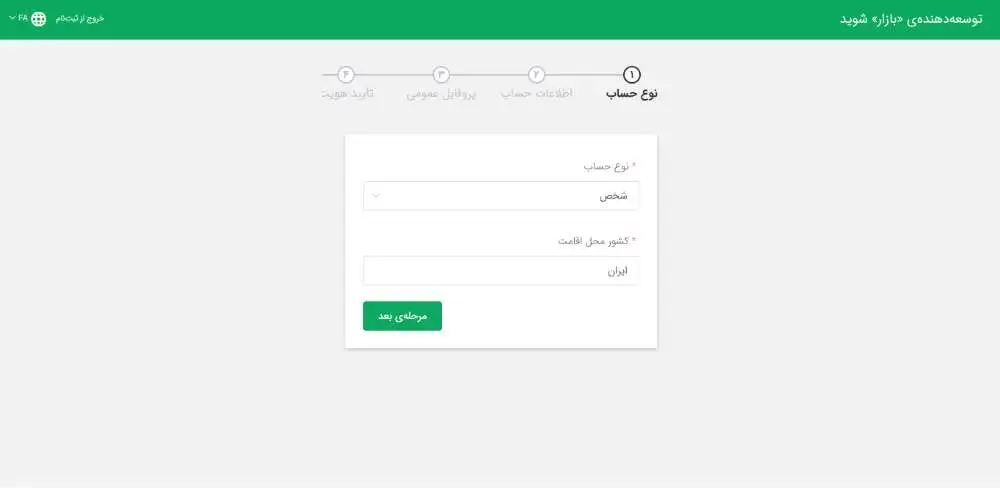
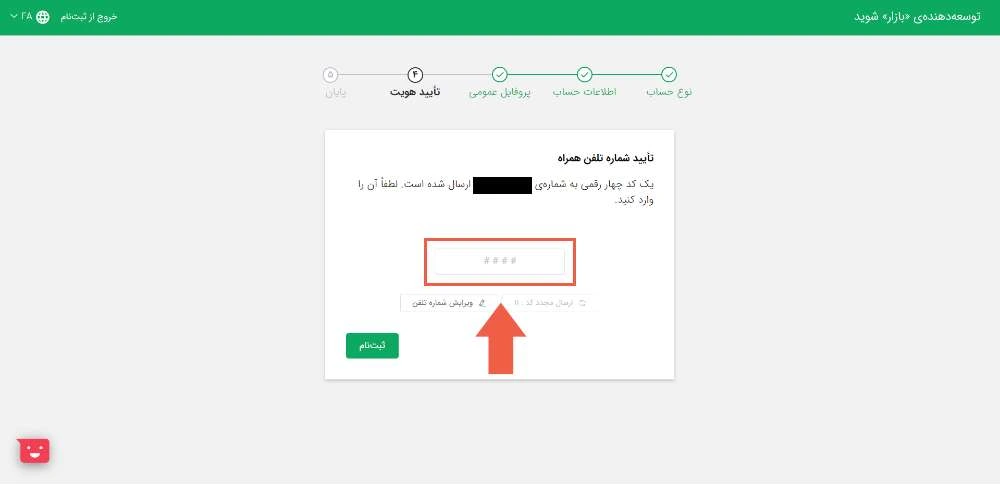
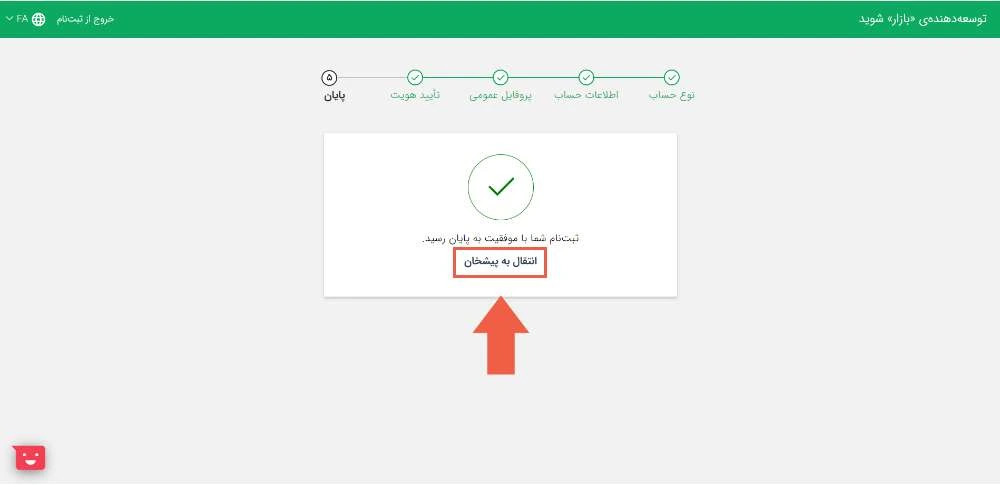
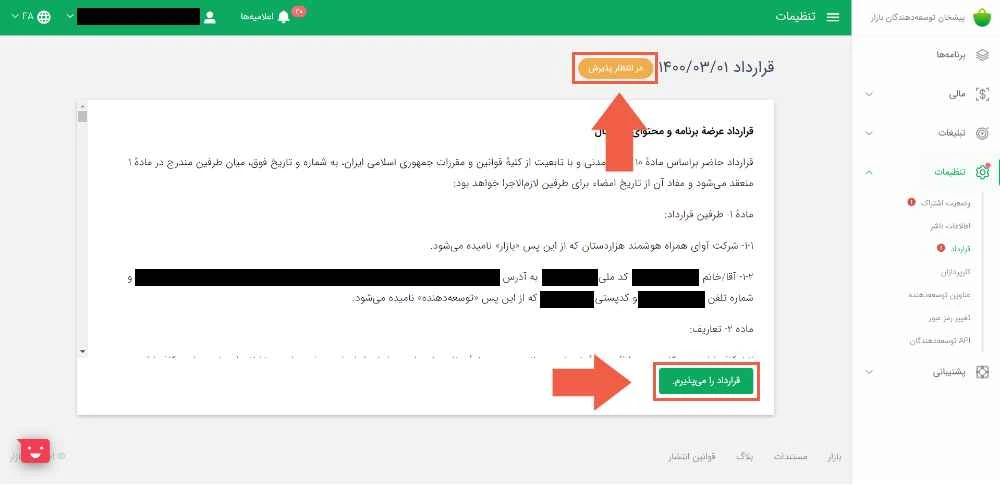
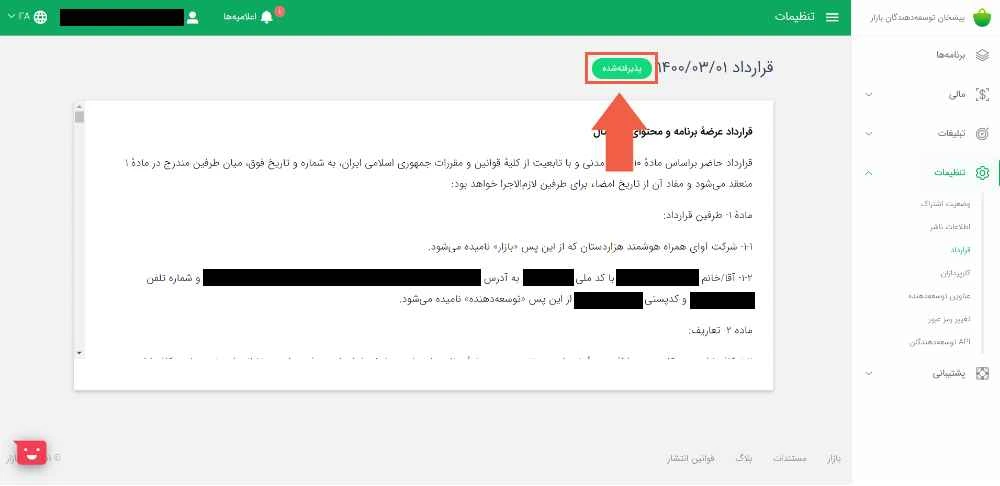
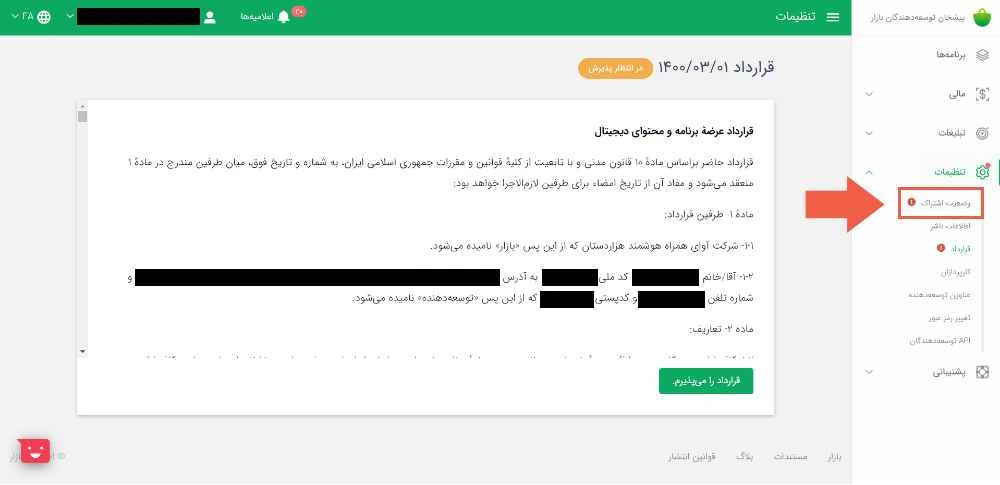
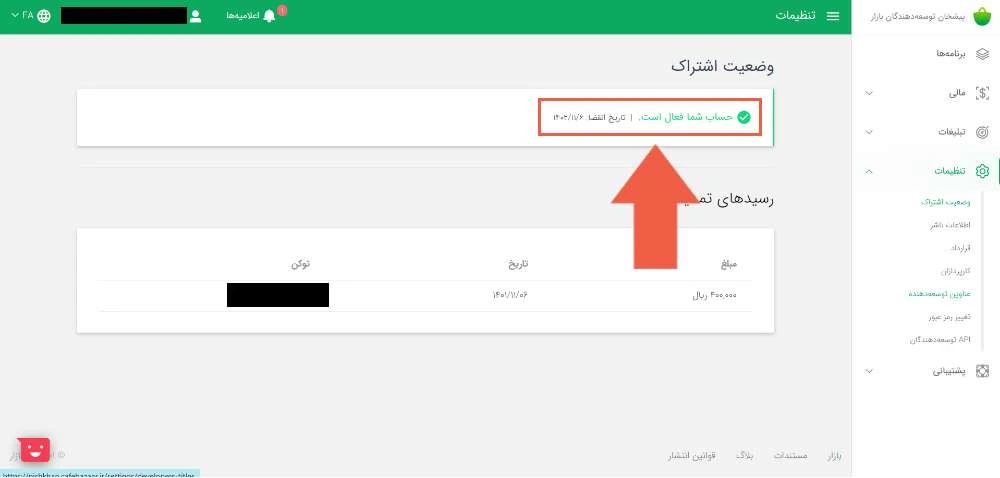
ابتدا وارد سایت کافه بازار شده و از منوی بالای سایت گزینه توسعه دهندگان بازار را انتخاب کنید.
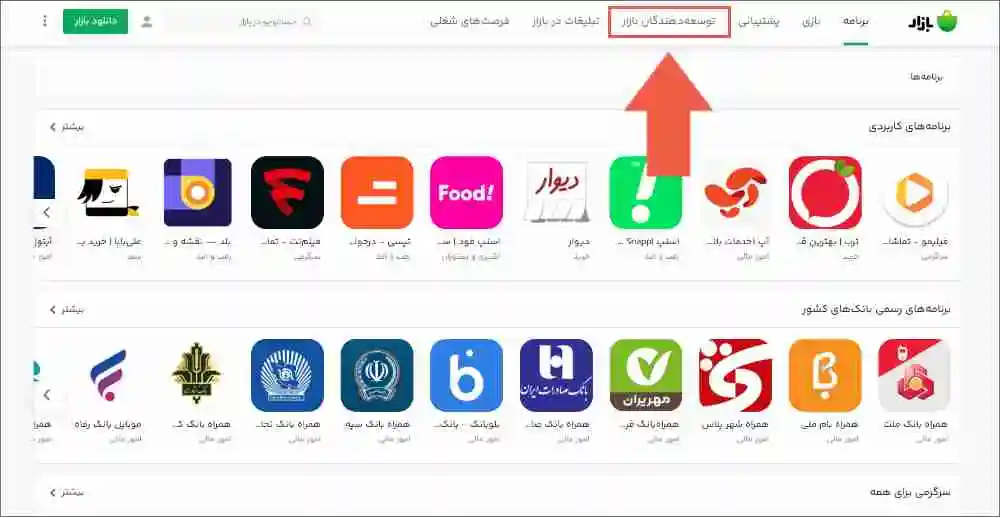
بر روی دکمه پنل توسعه دهندگان کلیک کنید.
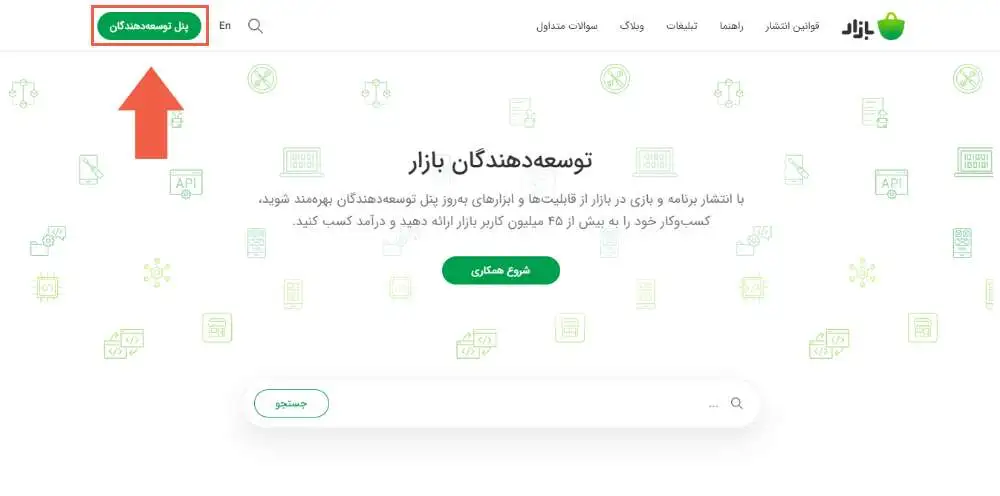
ایمیل و رمز عبور خود را وارد کرده و بر روی دکمه ورود کلیک نمایید. ( چنانچه ثبت نام نکرده اید می توانید با استفاده از قسمت راهنمای ثبت نام در کافه بازار همین مطلب نسبت به ایجاد حساب کاربری اقدام کنید.)
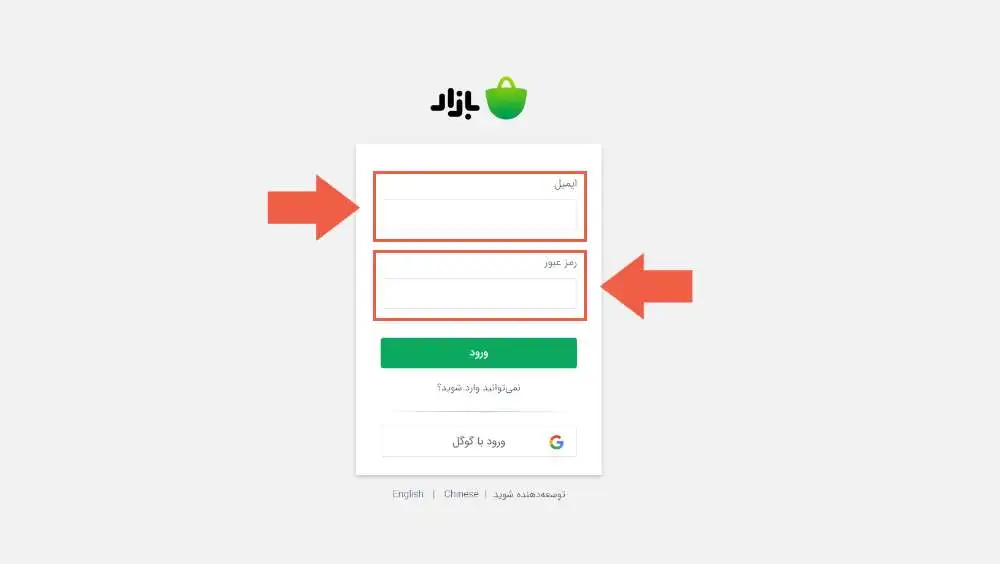
پس از ورود به پنل بر روی دکمه برنامه جدید کلیک کنید.
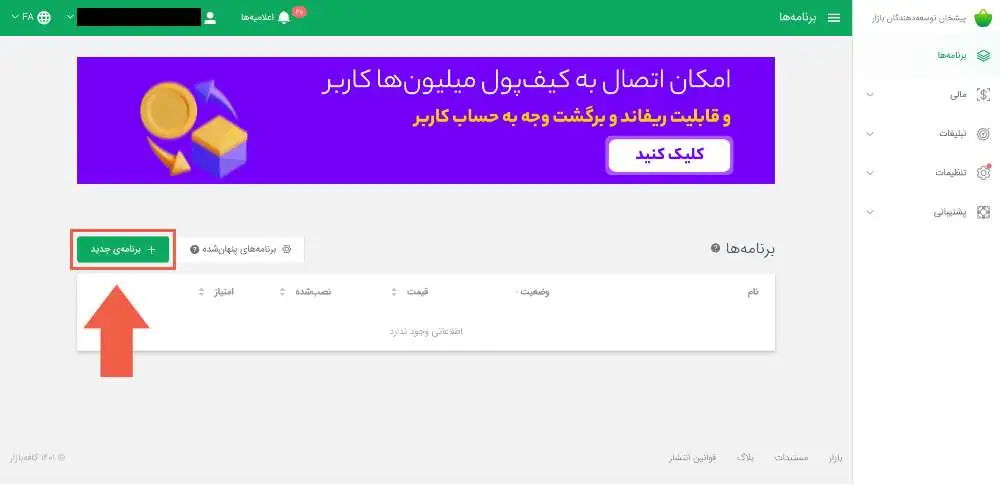
فایل اپلیکیشن خود را انتخاب و بارگذاری کنید. پس از اتمام بارگذاری مشخصات نسخه اپلیکیشن خود را مشاهده خواهید کرد که در صورت صحت آن می توانید بر روی گزینه مرحله بعد کلیک کنید.
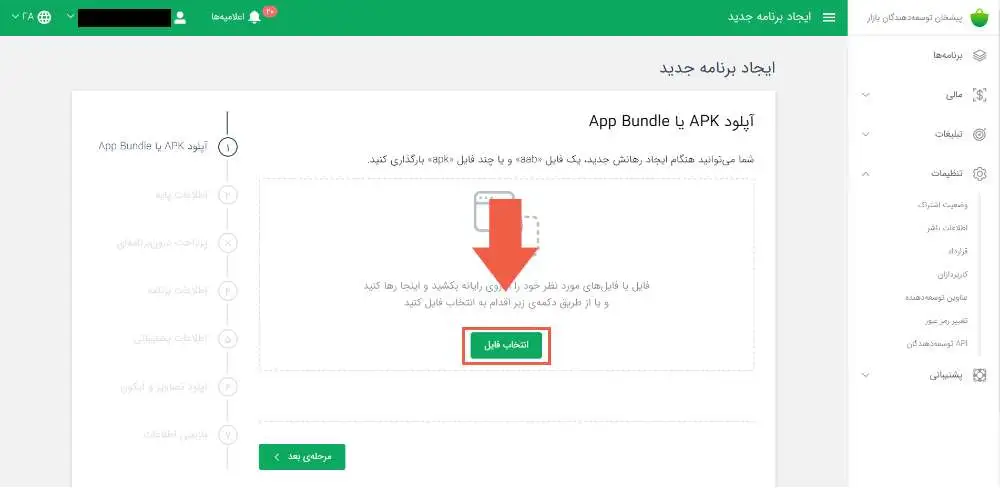
در اولین بخش از اطلاعات پایه مرتبط با اپ، عنوان توسعه دهنده را وارد نمایید. عنوان توسعه دهنده معمولا با نام انتشار دهنده یکسان است و نامی است که در مشخصات اپ در کافه بازار نمایش داده میشود.
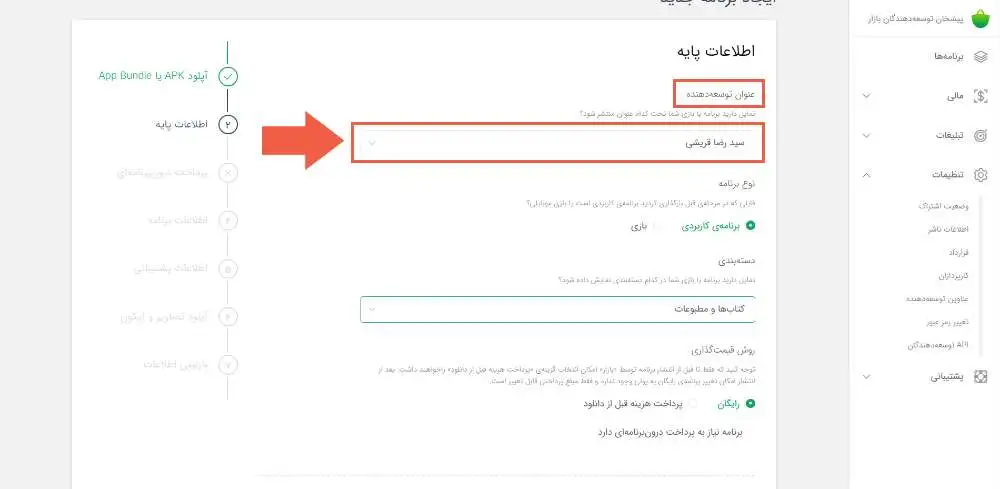
در مرحله بعد نوع برنامه و دسته بندی آن را مشخص کنید.
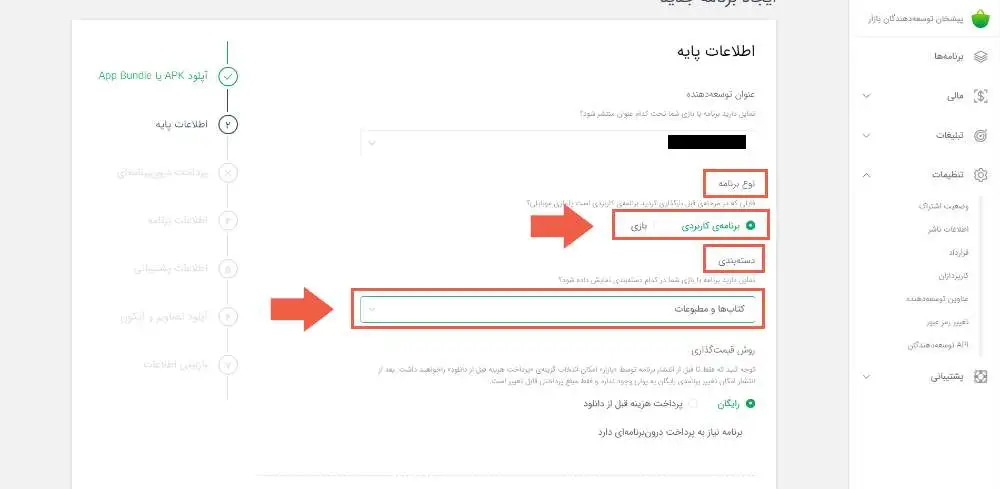
پس از آن روش قیمت گذاری اپ مشخص میشود. در واقع به کمک این بخش مشخص میکنید، برای دانلود اپ نیاز به پرداخت وجود دارد یا خیر. درصورتی که گزینه رایگان را انتخاب نمایید، اپ شما رایگان دانلود خواهد شد. اگر برای دانلود اپ شما نیاز به پرداخت هزینه باشد، گزینه پرداخت هزینه پیش از دانلود را انتخاب و قیمتی که کاربر باید قبل از دانلود پرداخت نماید، را مشخص کنید.
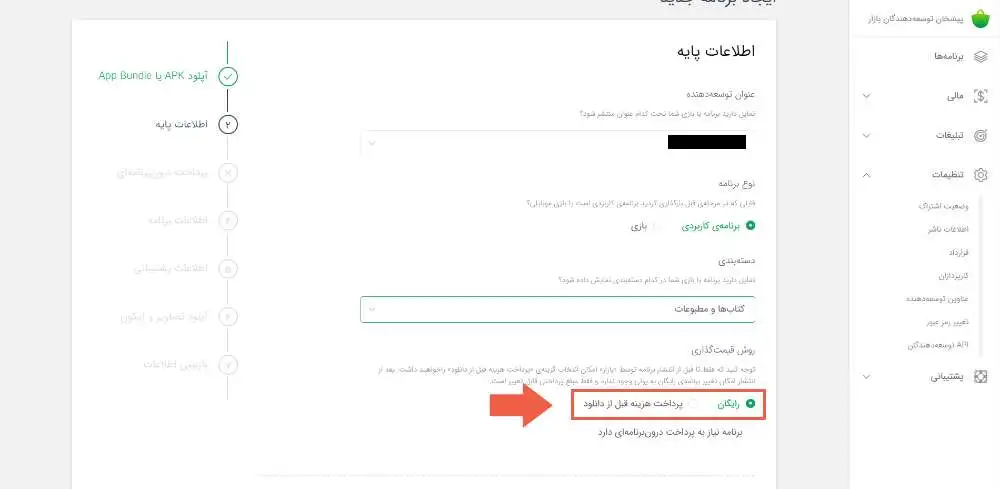
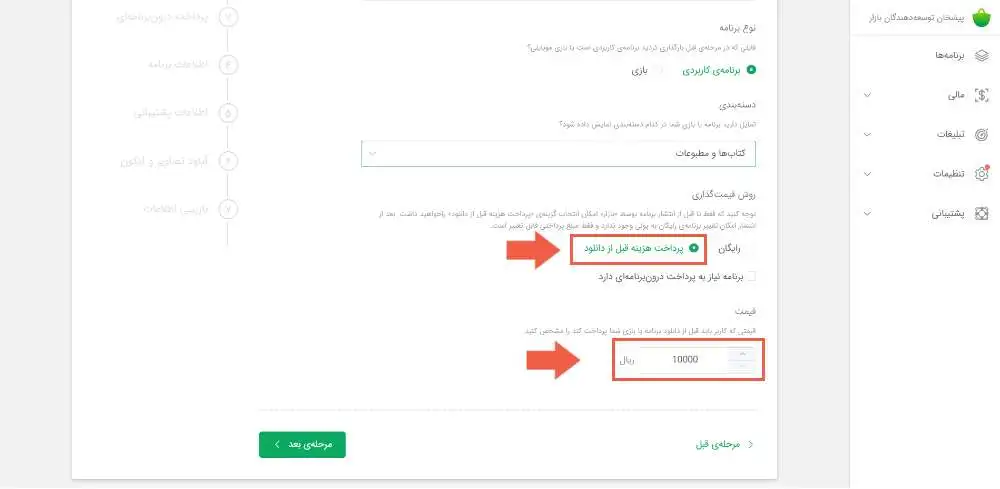
در گام بعدی، باید مشخص میکنید، اپ شما دارای پرداخت درون برنامه ای میباشد یا خیر. اگر تیک آن را فعال نکنید یعنی اپلیکیشن، پرداخت درون برنامه ای ندارد. سپس بر روی دکمه مرحله بعد کلیک کنید.
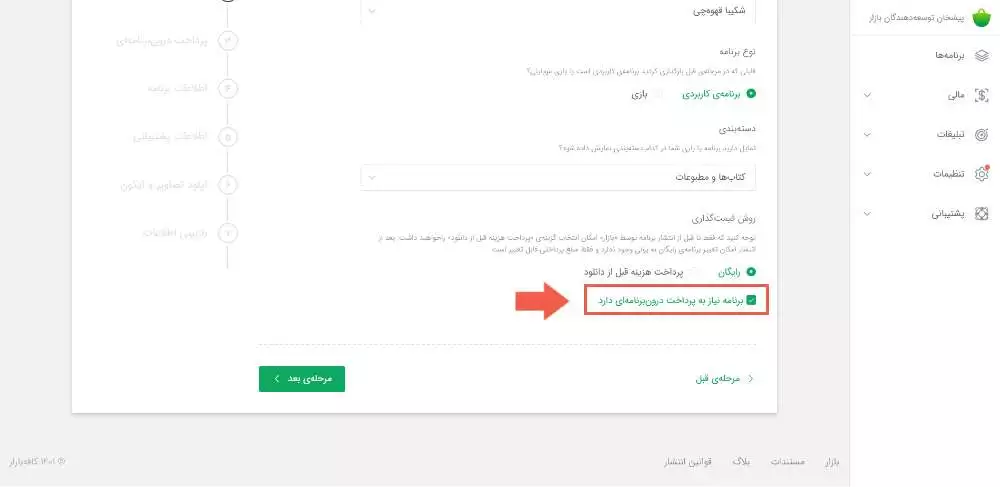
در صورتی که در مرحله قبل تیک پرداخت درون برنامه ای را فعال کرده باشید، با این صفحه روبهرو خواهید شد. در غیر این صورت ادامه آموزش از شمارهی 25 را مطالعه نمایید.
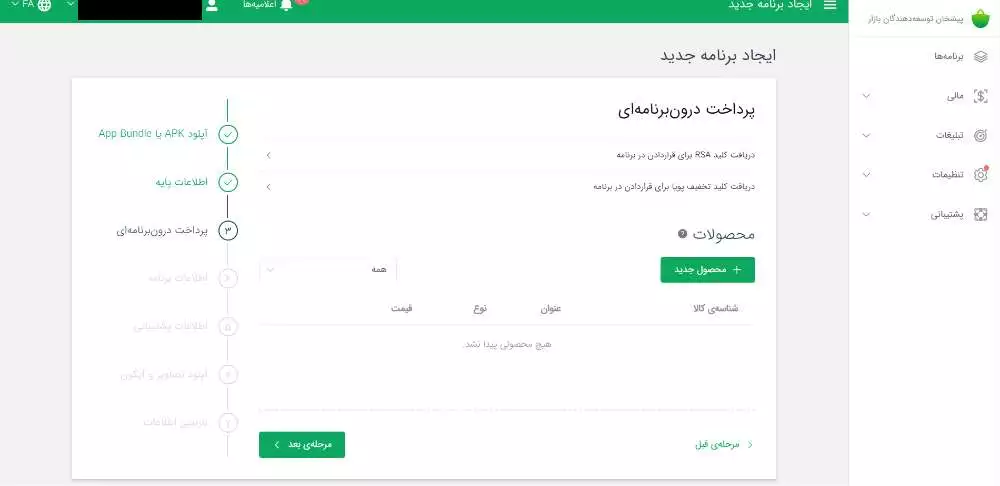
در این صفحه ابتدا کلید RSA و سپس کلید تخفیف پویا خود را وارد نمایید. در صورتی که پرداخت درون برنامهای، خود را تا این مرحله فعال نکرده اید، میتوانید در همین بخش نیز این موارد را دریافت نمایید. (لینک به آموزش پرداخت درون برنامه ای کافه بازار) پس از دریافت اطلاعات مربوط به RSA و کلید تخفیف پویا، لازم است محصولات خود را که دارای پرداخت درون برنامهای هستند را در بازار وارد نمایید. بر روی گزینهی محصول جدید کلیک نمایید.
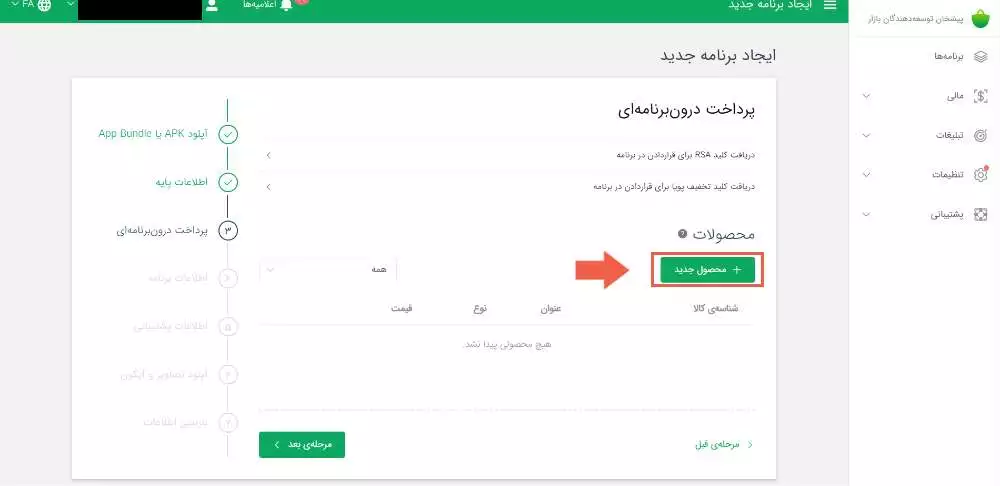
در این بخش باید اطلاعات محصول را وارد نمایید. اطلاعات محصول شامل نوع محصول، نوع اشتراک، شناسه کالا، عنوان فارسی و انگلیسی، توضیحات، قیمت با مالیات و وضعیت محصول میباشد. پس از اضافه کردن اطلاعات محصول بر روی دکمه افزودن محصول کلیک کنید.
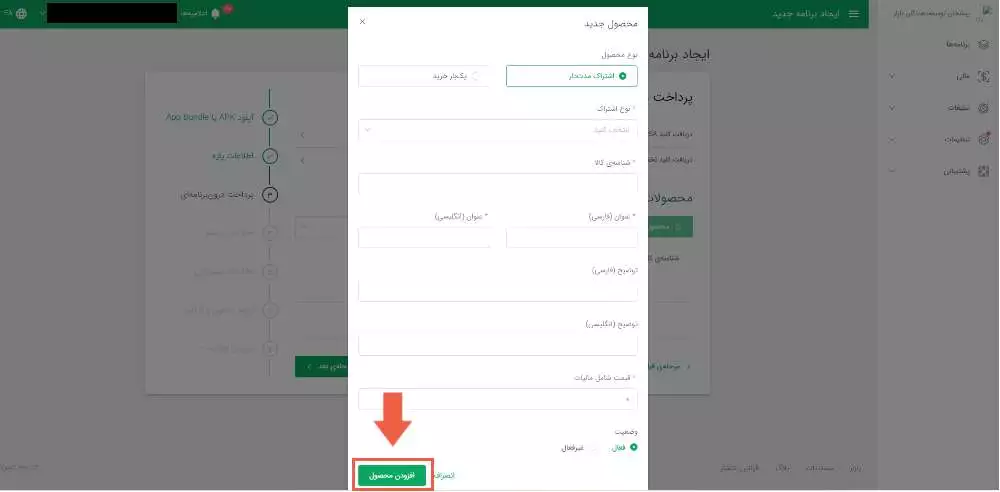
در مرحله بعد، اطلاعات برنامه را باید وارد نمایید که شامل نام فارسی اپلیکیشن، نام انگلیسی، توضیحات کوتاه فارسی و انگلیسی درباره اپلیکیشن و توضیحات مفصل و تکمیلی فارسی وانگلیسی خواهد بود.
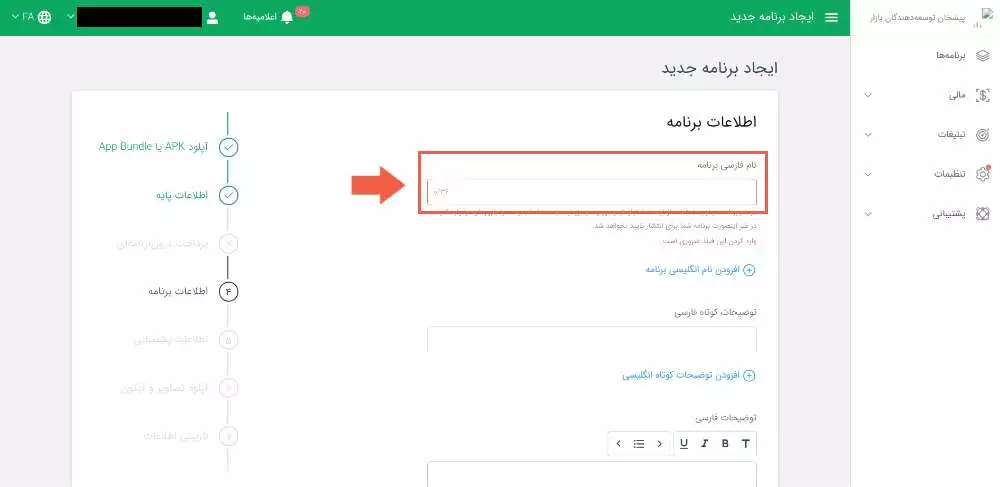
در مرحله بعد اطلاعات مربوط به پشتیبانی برنامه خود را وارد مینمایید. برای پشتیبانی میتوانید، اطلاعاتی نظیر ایمیل یا شماره تماس را وارد نمایید. در صورت تمایل آدس وب سایت خود را نیز قرار دهید.
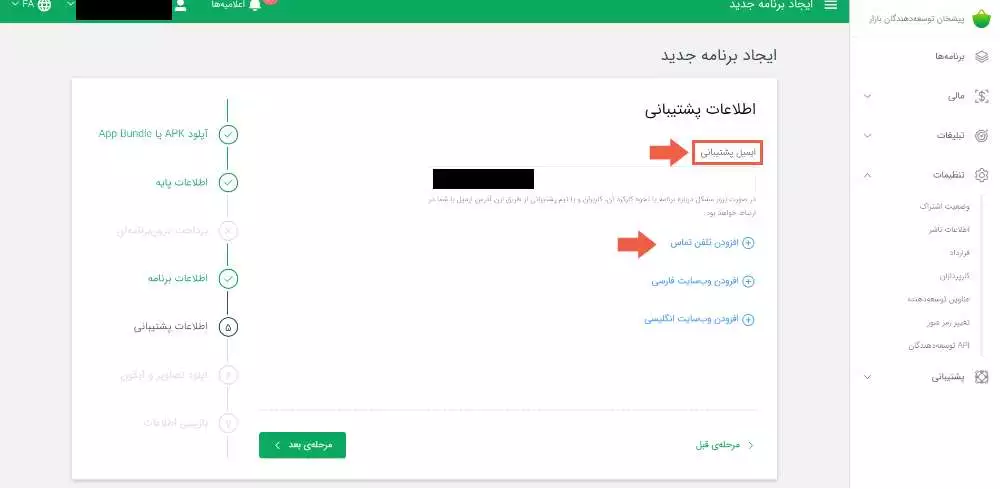
در مرحله بعدی میبایست آیکون اپلیکیشن و اسکرین شاتهایی از فضای اپلیکیشن و یا ویدئو شاتها را بارگذاری نمایید. توجه کنید که آیکون اپلیکیشن میبایست به صورت مربعی 1:1 با حداقل ابعاد 512 در 512 پیکسل و حداکثر حجم 3 مگابایت با پسوند PNG باشد.
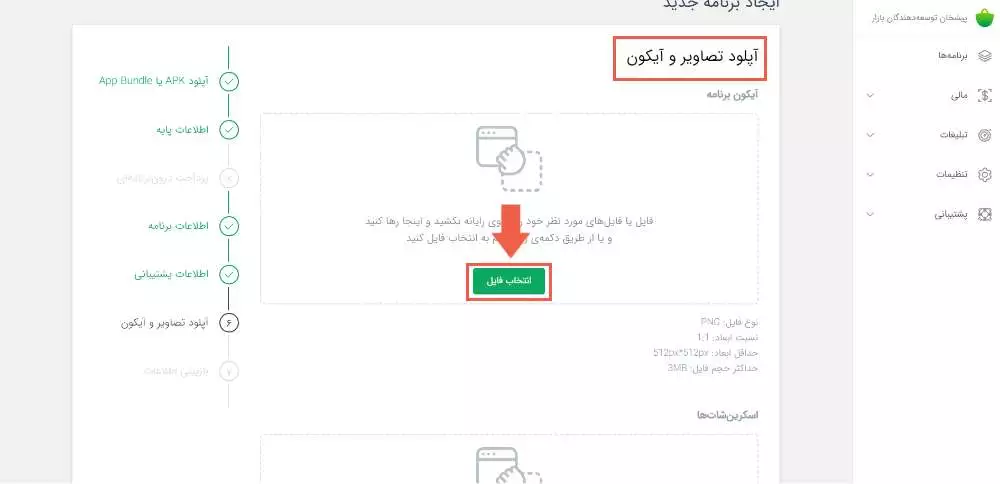
در مرحله بعد اطلاعات اپ شما برای بازبینی قابل مشاهده است. در صورت صحت آنها در انتهای صفحه در قسمت نحوه انتشار گزینه انتشار خودکار را انتخاب کرده و روی دکمه مرحله بعد کلیک کنید.
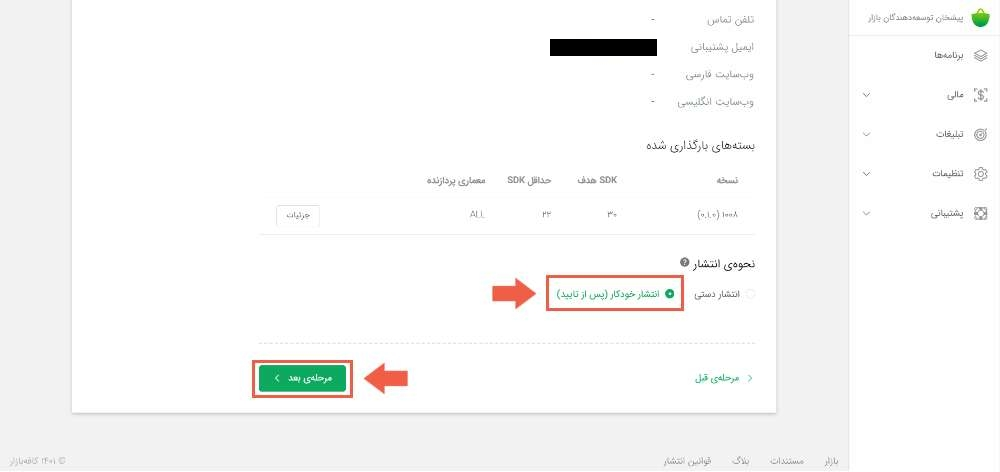
در صفحه جدید، توضیحاتی مربوط به انتشار را مشاهده مینمایید. میتوانید توضیحاتی برای پشتیبان بازار اضافه کنید تا هنگام بررسی، توضیحات را مد نظر داشته باشد. سپس بر روی دکمهی “درخواست انتشار برنامه” کلیک نمایید.
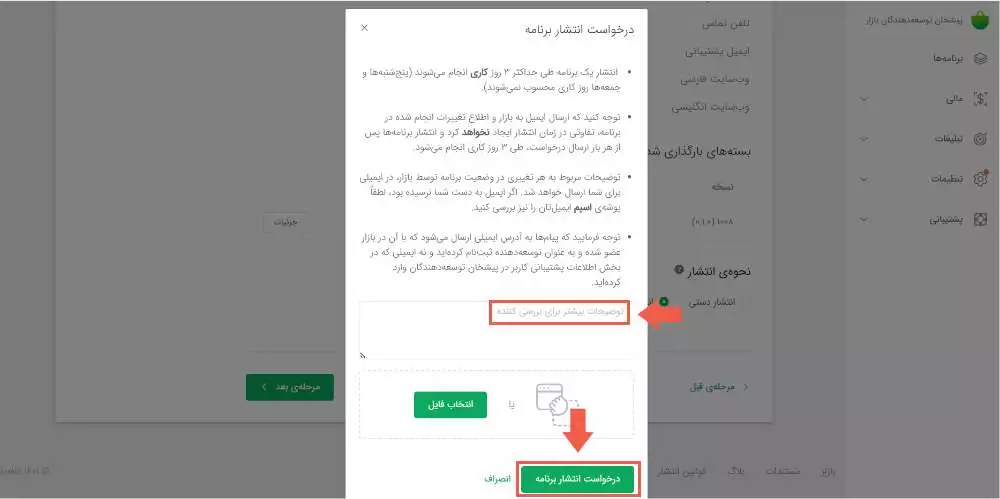
در آخرین بخش شما وضعیت اپ خود را مشاهده میکنید، که در انتظار تایید کافه بازار قرار دارد. روند بررسی توسط کافه بازار 3 روز کاری خواهد بود.
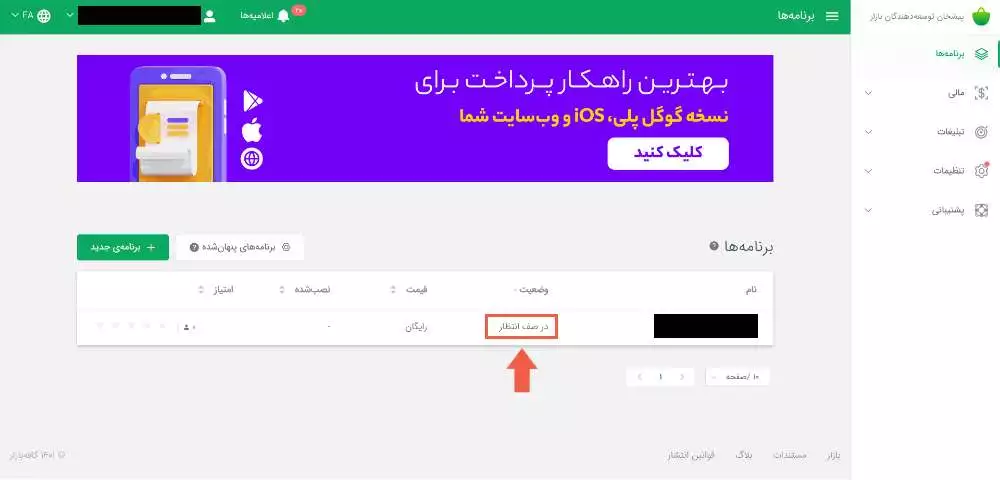
در صورتی که از دید کارشناسان کافه بازار مشکلی در انتشار اپ نباشد، اپ شما منتشر خواهد شد و وضعیت آن به منشتر شده تغییر خواهد یافت. همچنین میتوانید تعداد نصب و امتیاز ها را مشاهده نمایید.
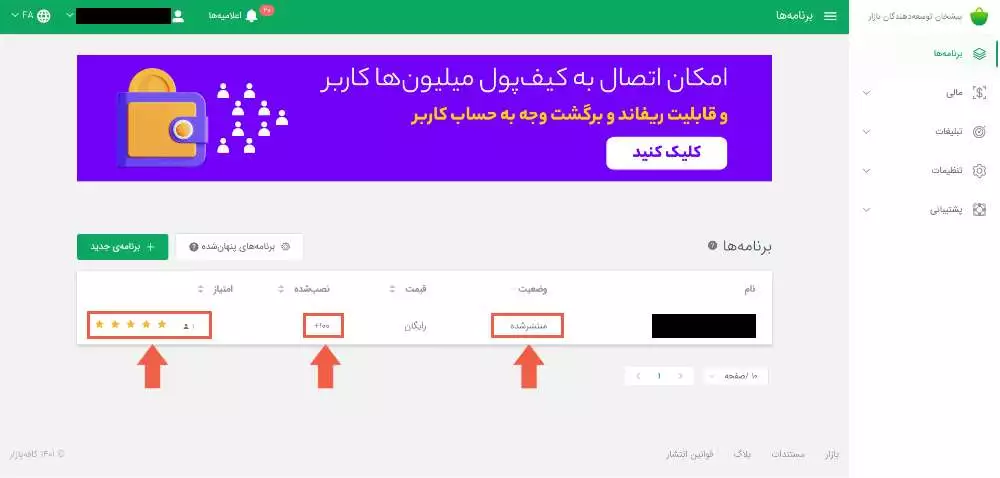
وقتی که یک توسعهدهنده آماده به انتشار اپلیکیشن خود در مارکتهای دیجیتال است، یکی از انتخابهای مهمی که با آن روبهرو میشود، مارکت مایکت است. مایکت به عنوان یکی از مهمترین مارکتهای اپلیکیشن در ایران، به توسعهدهندگان امکان میدهد تا اپلیکیشنهای خود را به مخاطبان گستردهتری ارائه دهند.
پس با ما همراه باشید تا راهنمای جامعی را برای انتشار اپلیکیشن در مایکت ارائه دهیم و به شما کمک کنیم تا به بهترین شکل ممکن از این فرصت برای رشد و پیشرفت اپلیکیشن کسبوکارتان استفاده کنید. اما بد نیست پیش از شروع به انتشار نگاهی به قوانین و مقررات انتشار اپلیکیشن در مایکت بیاندازیم تا مطمئن شویم که اپلیکیشن ما مغایرتی با این قوانین ندارد.
برای ثبت نام در سایت مایکت، ابتدا وارد آدرس اینترنتی مایکت شده و از منوی بالا گزینه توسعه دهندگان را انتخاب میکنیم.
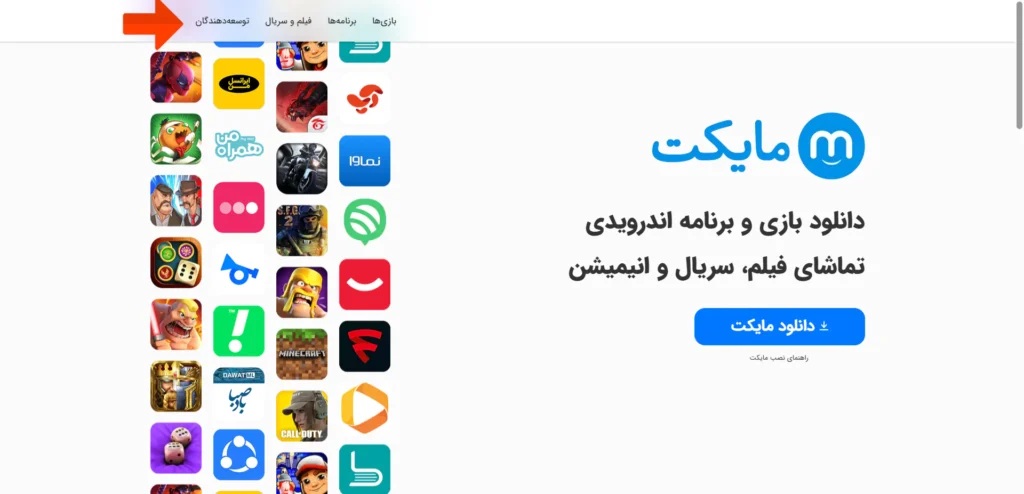
در کادر مربوط به ثبت نام آدرس ایمیل خود را وارد نمایید.
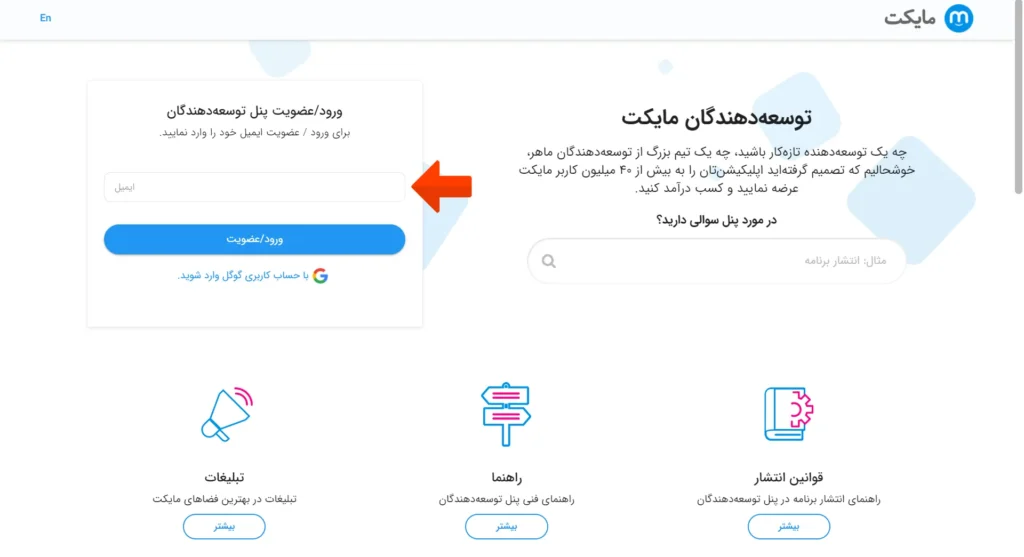
سپس به ایمیل خود بروید و در ایمیل ارسال شده از طرف مایکت کد تایید ارسالی را پیدا کرده و در کادر “کد تایید” وارد نمایید و بر روی “ادامه” کلیک کنید. ( توجه کنید در صورت عدم مشاهده ایمیل حتما پوشه Spam را چک کنید)
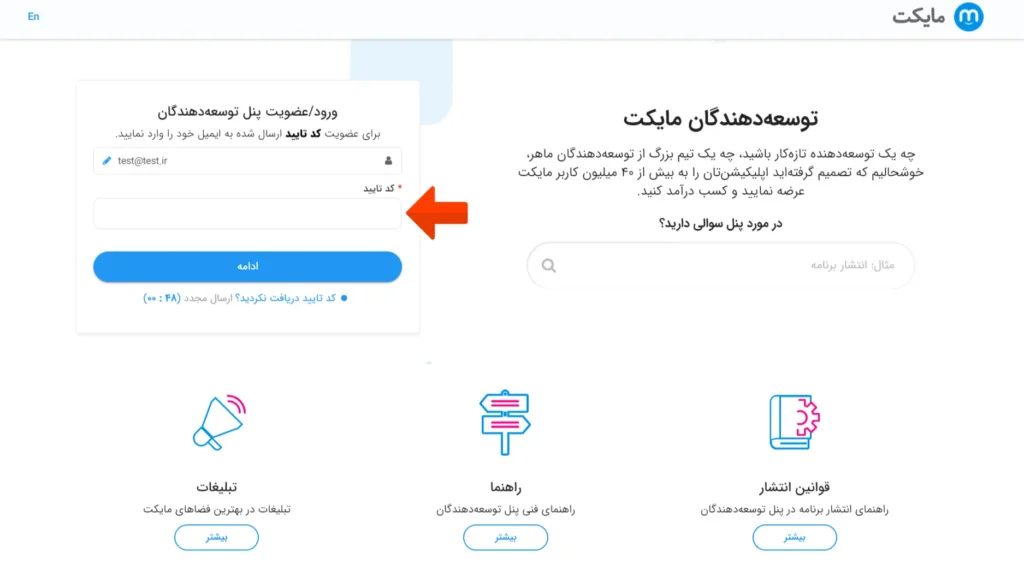
در صفحه پیش رو متن تفاهم نامه مایک را مطالعه کرده و تیک گزینه “تفاهم نامه را مطالعه کردم و شرایط آن را می پذیرم” را زده و بر روی “ادامه” کلیک کنید.
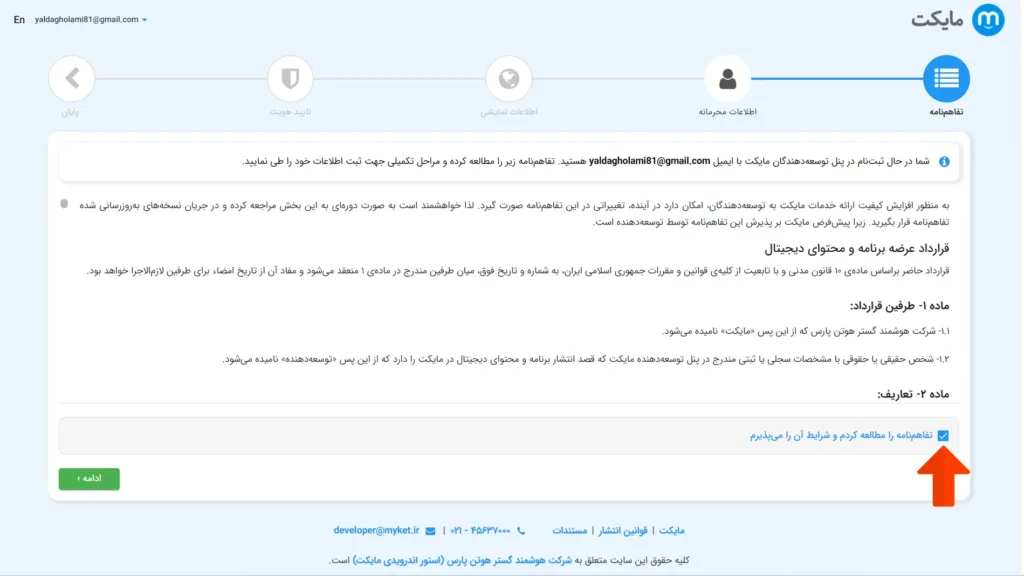
در ادامه اطلاعات هویتی خود را به همراه تصویر کارت ملی و رمز عبور دلخواه وارد کرده و بر روی “ادامه” کلیک کنید.
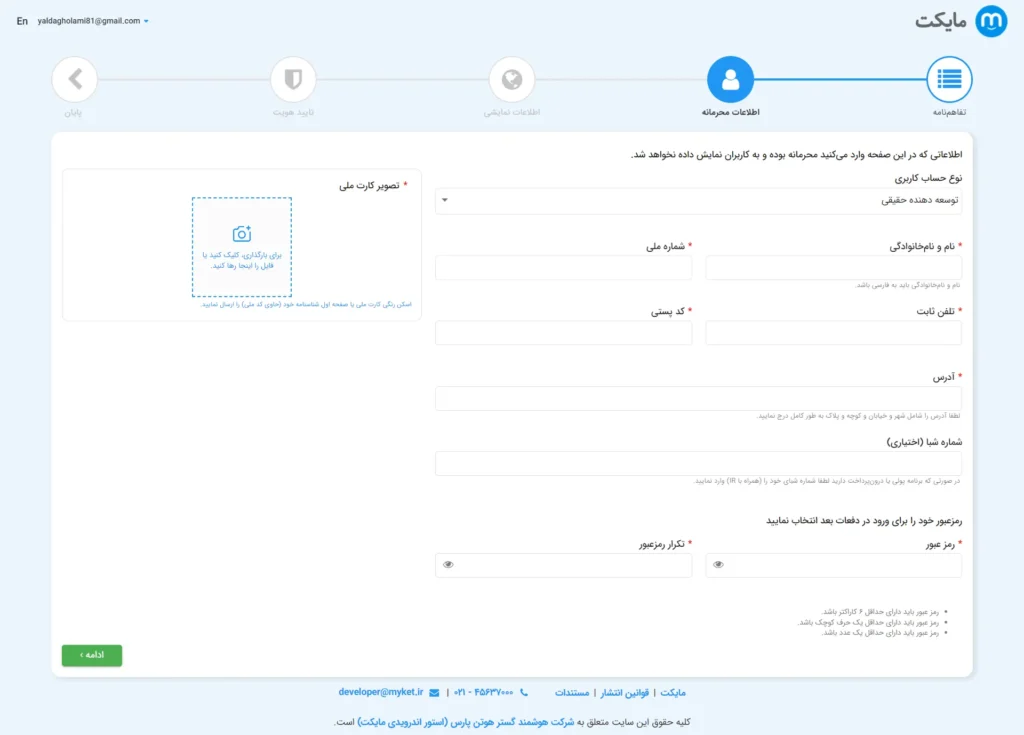
در صحه بعدنام توسعه دهنده و آدرس ایمیل را وارد نمایید و بر روی “ادامه” کیک کنید. به خاطر داشته باشید که این نام و ایمیل جهت ارتباط و نمایش کاربران، در صفحه اپلیکیشن به آنها نمایش داده خواهد شد.
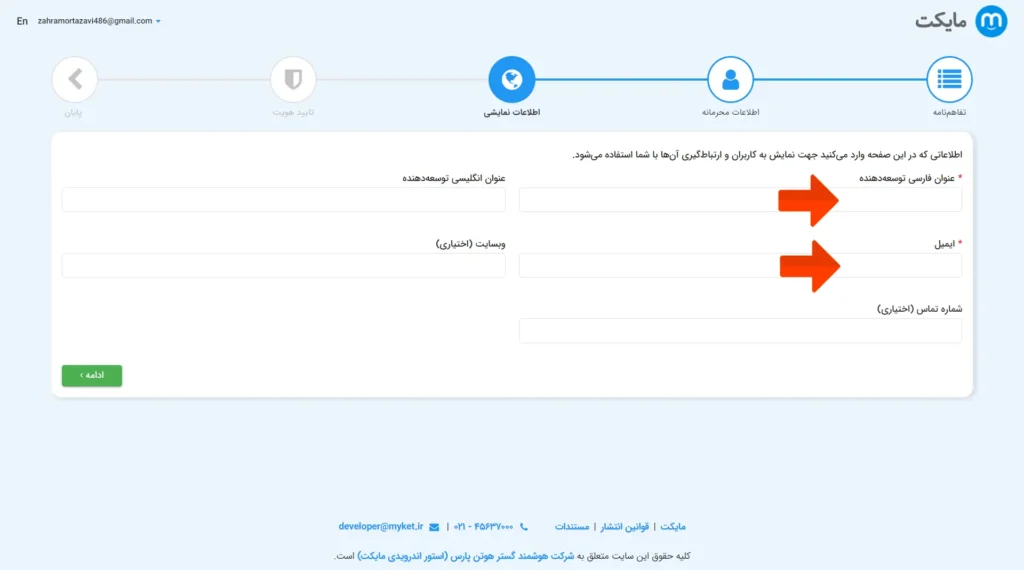
در صفحه تایید هویت شماره همراه خود را وارد نمایید و بر روی ادامه کلیک کنید. دقت کنید که مالک این شماره باید همان شخصی باشد که در صفحه اطلاعات محرمانه شماره ملی آن را وارد کرده اید.
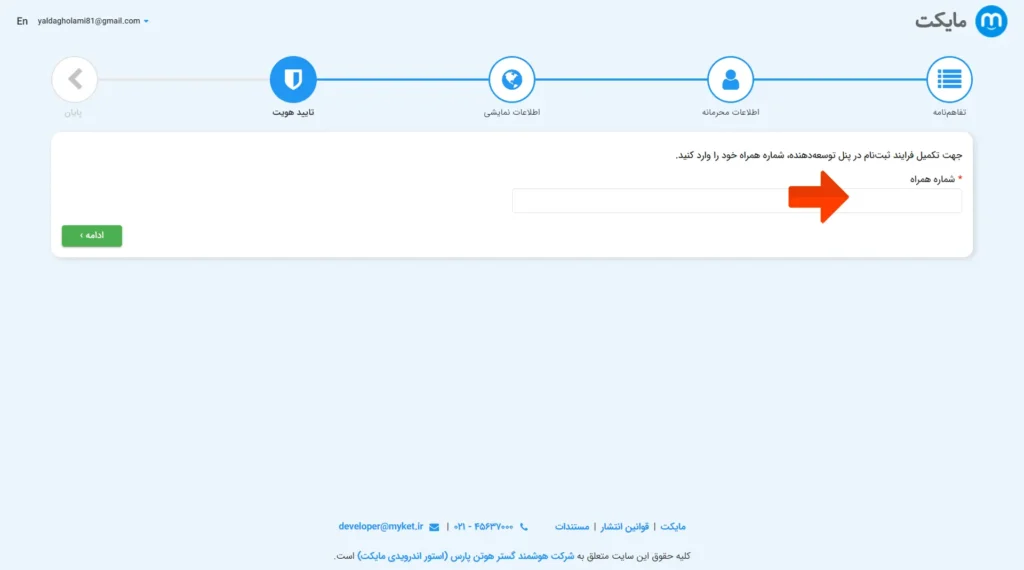
سپس کد تایید ارسال شده به شماره همراه را وارد کرده و به مرحله بعد بروید.
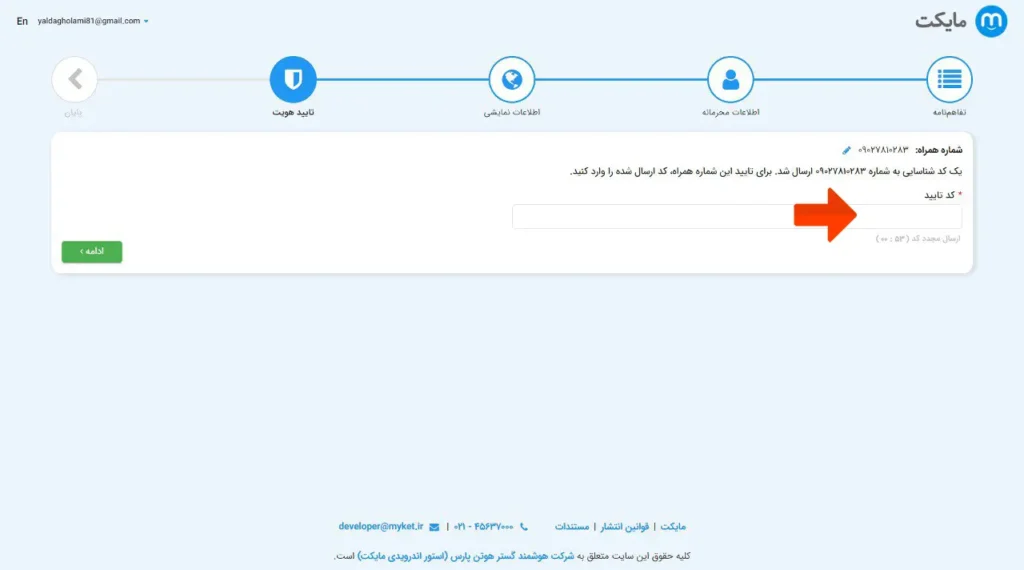
در این مرحله فرآیند ثبت نام شما با موفقیت به پایان رسیده است و با کلیک بر روی دکمه “ورود به پنل” می توانید وارد پنل مدیریت خود شوید.
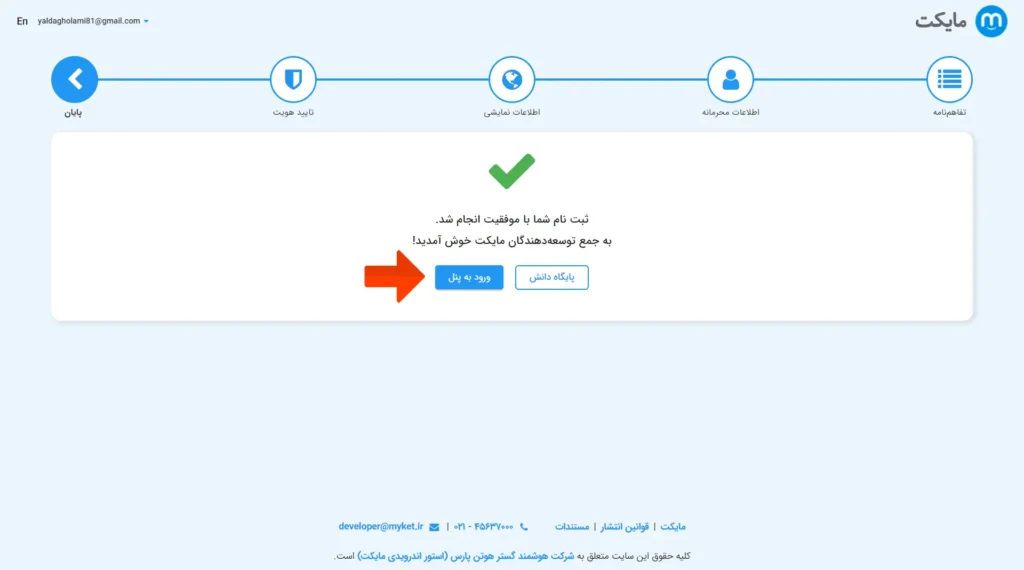
در قسمت اول این آموزش با نحوه ثبتنام در سایت مایکت آشنا شدیم و حالا نوبت به انتشار اپلیکیشن رسیده. بعد از ورود به پنل مایکت باید روی دکمه برنامهها در منوی سمت راست پنل کلیک میکنیم.
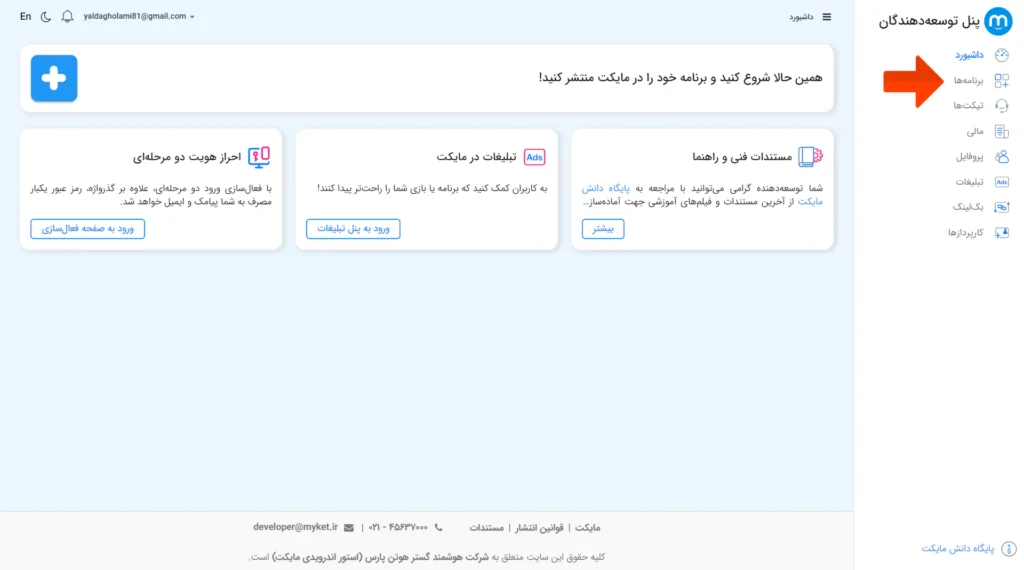
بعد از ورود به قسمت برنامهها روی دکمه برنامه جدید کلیک میکنیم.
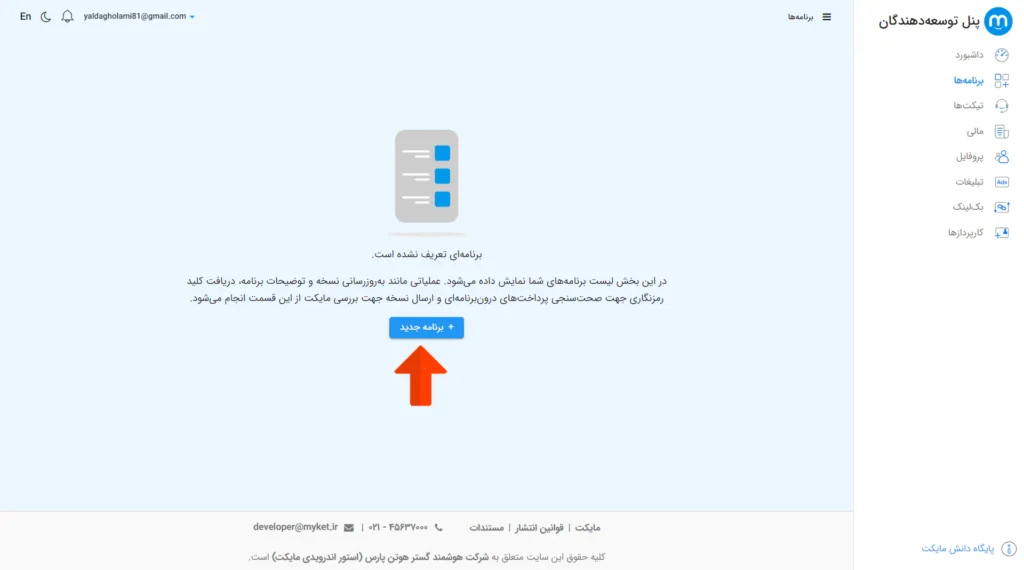
قایل اپلیکیشن رو در قسمت مشخصشده قرار میدیم.
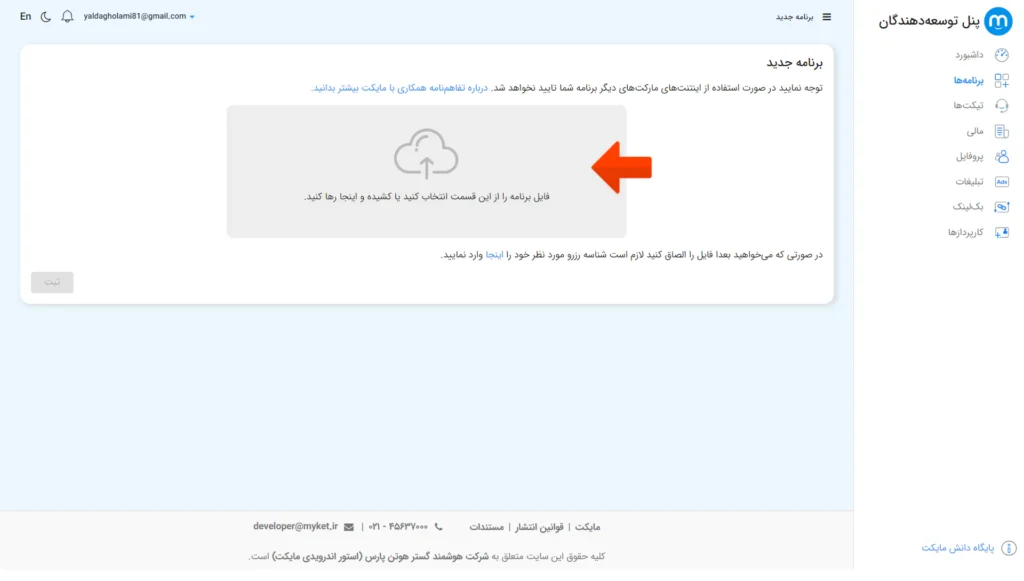
منتظر میمونیم تا آپلود فایل انجام بشه.بعد از اتمام آپلود روی دکمه ثبت کلیک میکنیم.
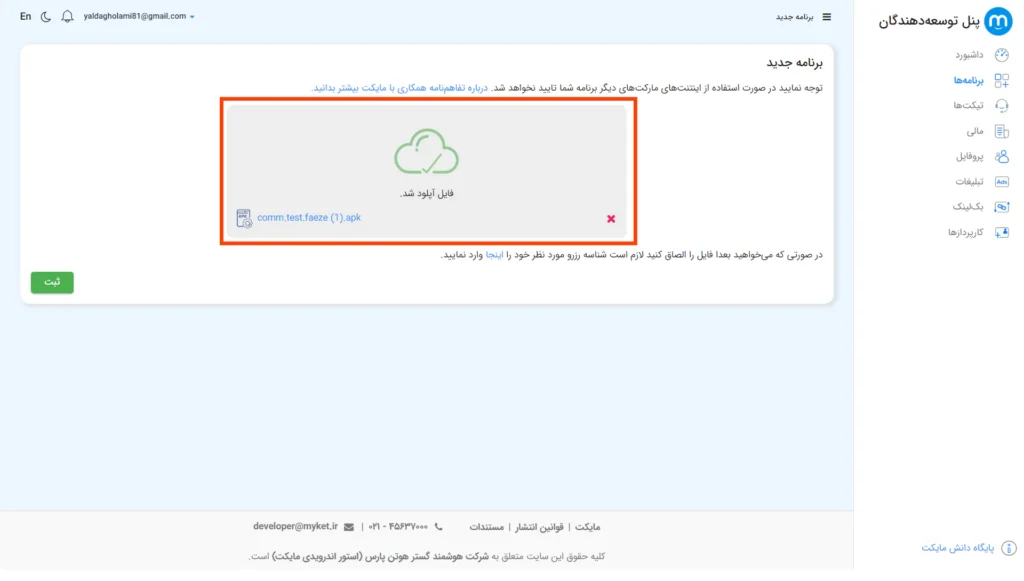
حالا در لیست برنامهها روی آیکون اپلیکیشنی که آپلود کردیم کلیک میکنیم.
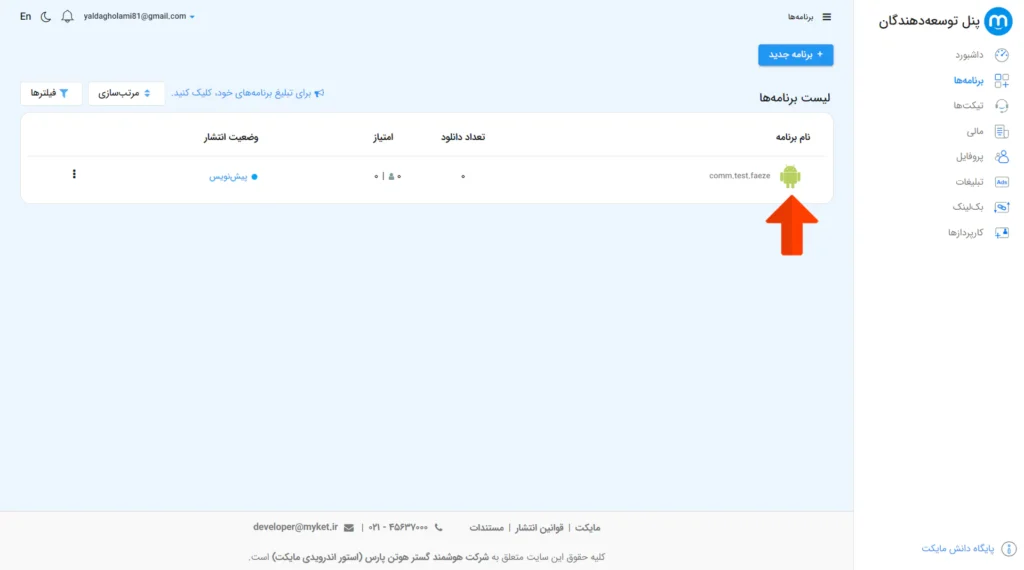
در تصویر بالا روی دکمه ویرایش اطلاعات پایه کلیک میکنیم.
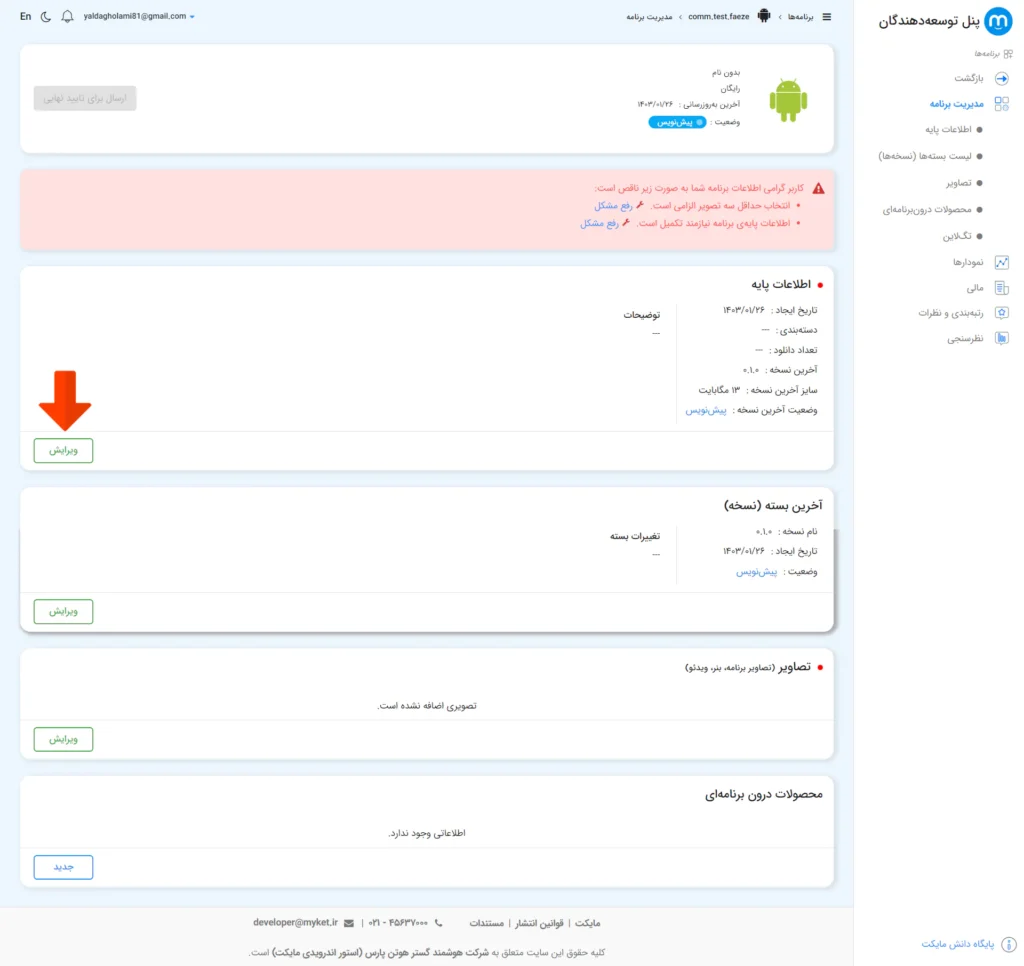
در این قسمت باید اطلاعات مربوط به اپلیکشین مثل دسته بندی برنامه، آیکون برنامه، عنوان و توضیحات برنامه و اطلاعات تماس رو قرار می دیم و در نهایت روی دکمه ذخیره کلیک میکنیم. چنانچه اپلیکیشن شما پولی است در این صفحه می توانید قیمت اپلیکیشن خود را تعیین کنید.
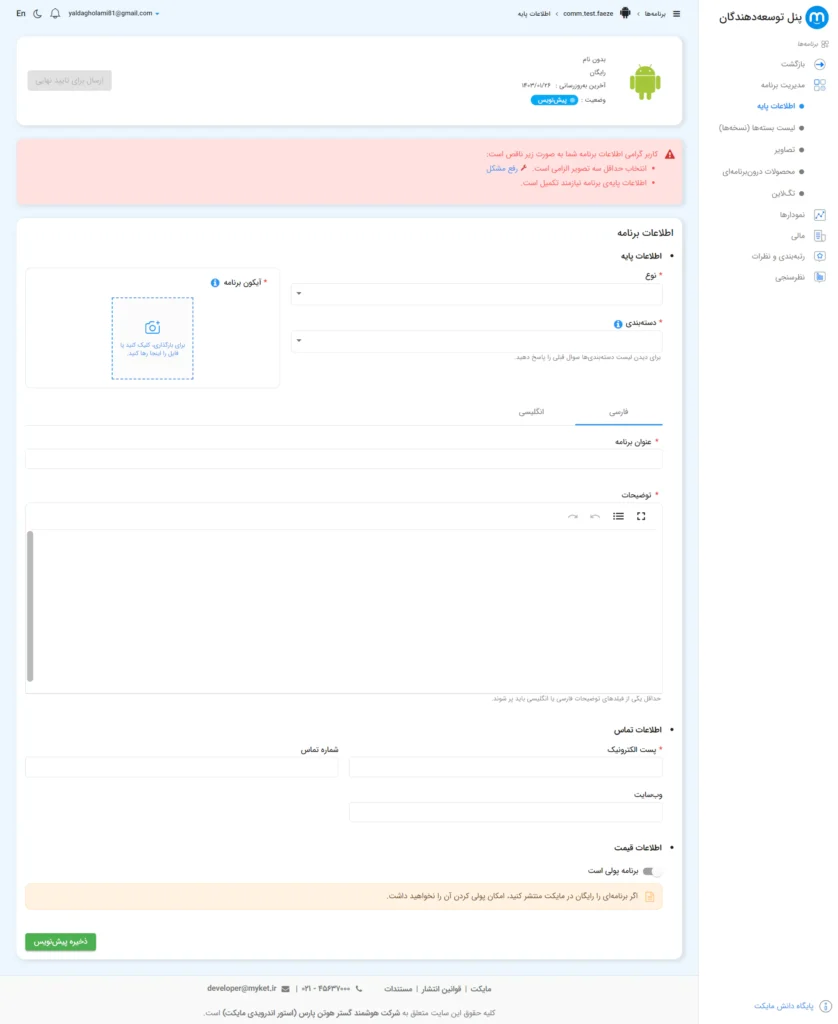
حالا روی دکمه ویرایش تصاویر کلیک میکنیم
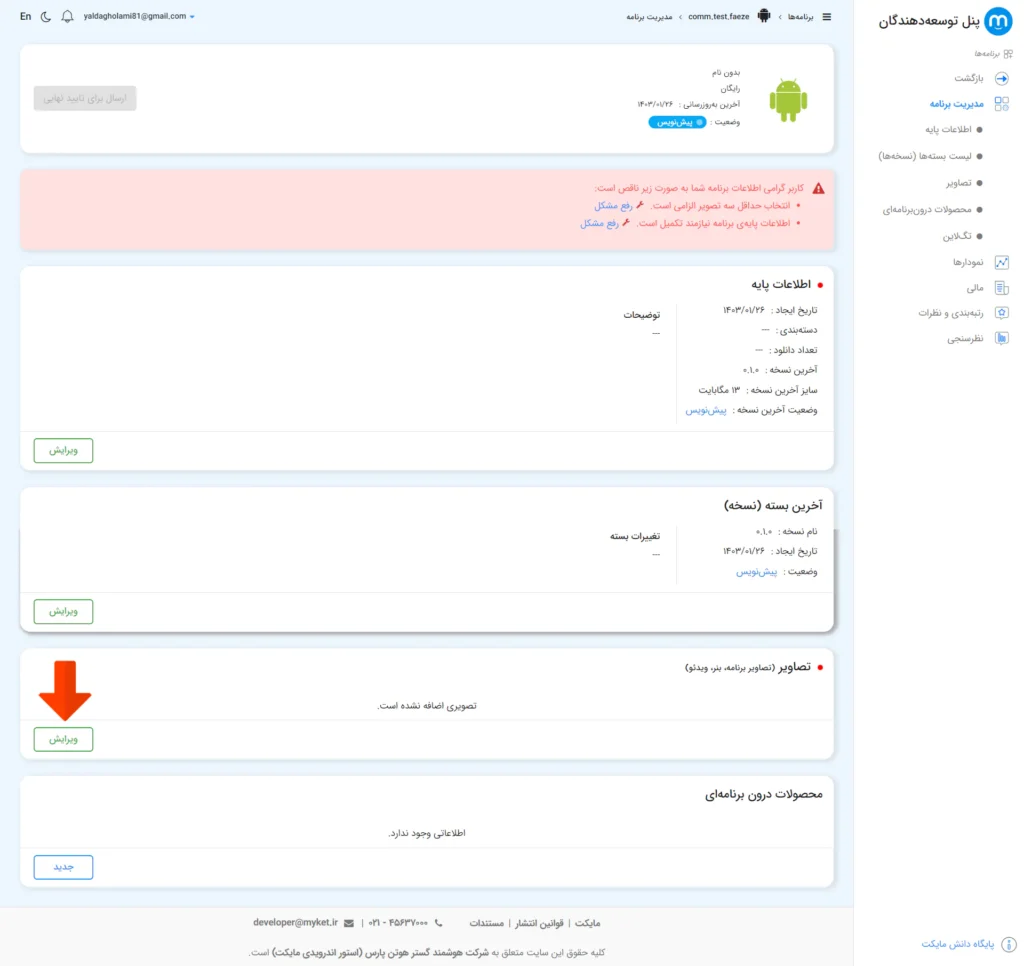
در این قسمت باید اسکرین شات های برنامه و ویدئوی برنامه رو قرار بدید. دقت کنید که بر اساس سایزی که خود مایکت پیشنهاد داده قرار بدید. در نهایت روی دکمه ذخیره کلیک میکنیم.
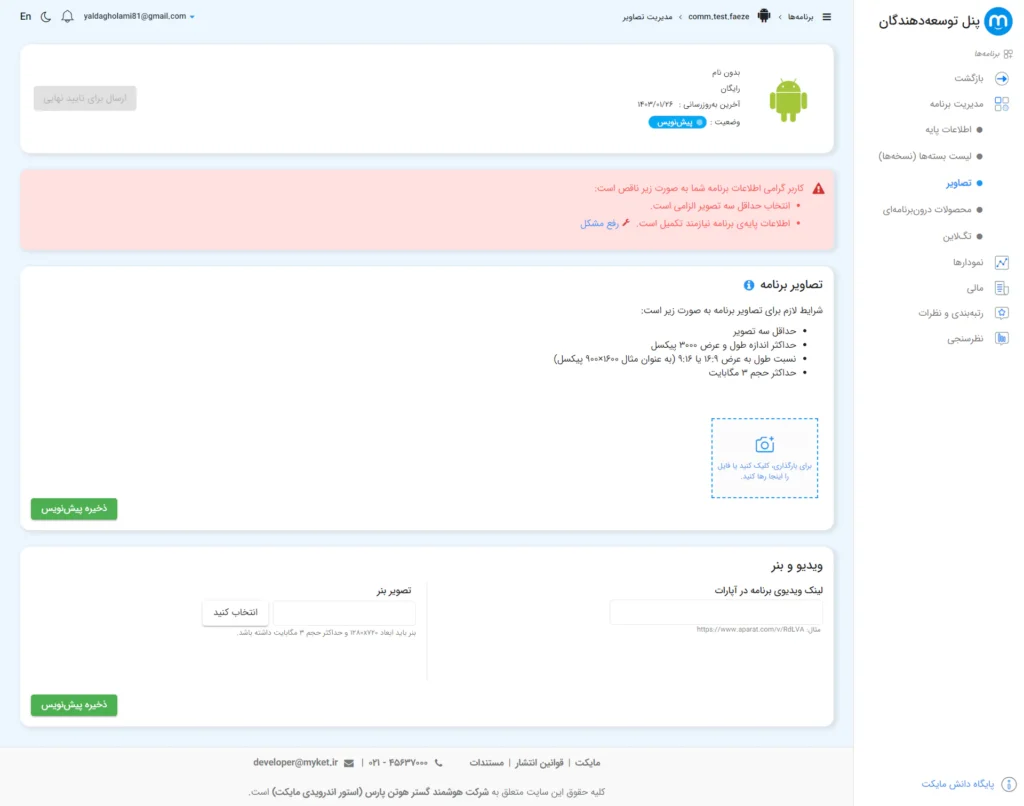
برنامه شما آماده انتشار در مایکت است و می تونید با استفاده از دکمه ارسال برای تایید نهایی در بالای صفحه اون رو منتشر کنید. اپلیکیشن شما بعد از بررسی توسط کارشناسان مایکت منتشر خواهد شد.
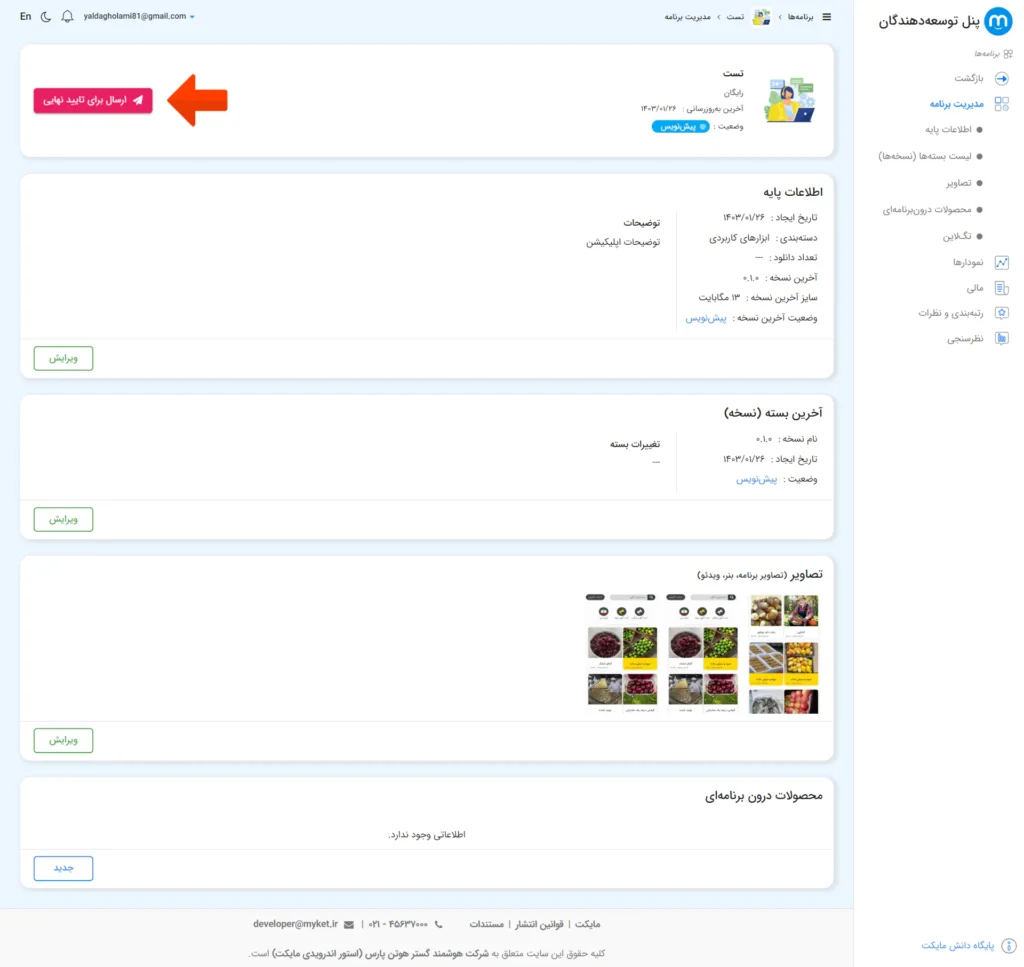
برای بروزرسانی و انتشار نسخه جدید اپلیکیشن در مایک در صفحه برنامه ها بر وی برنامه مورد نظر کلیک می کنیم.
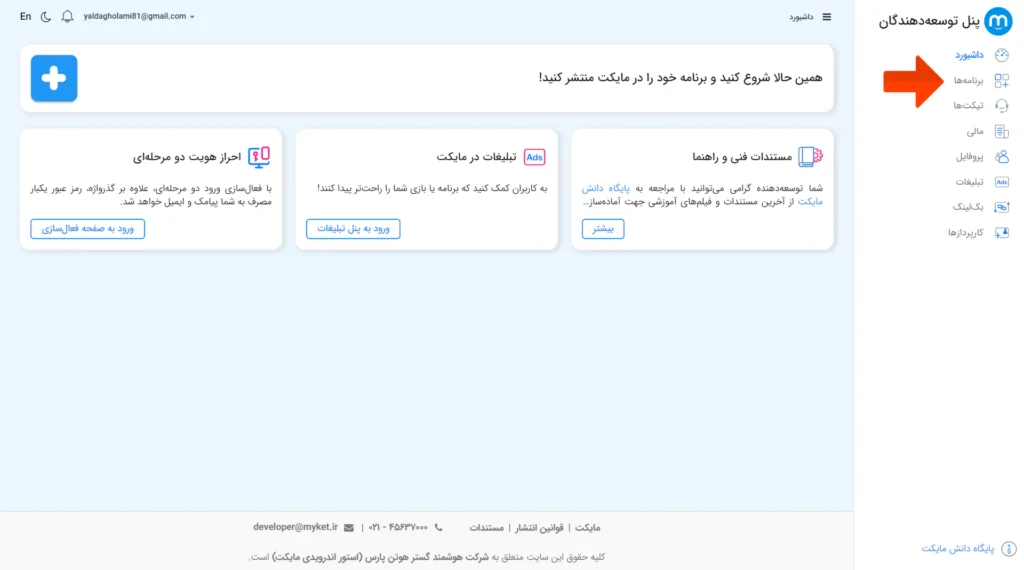
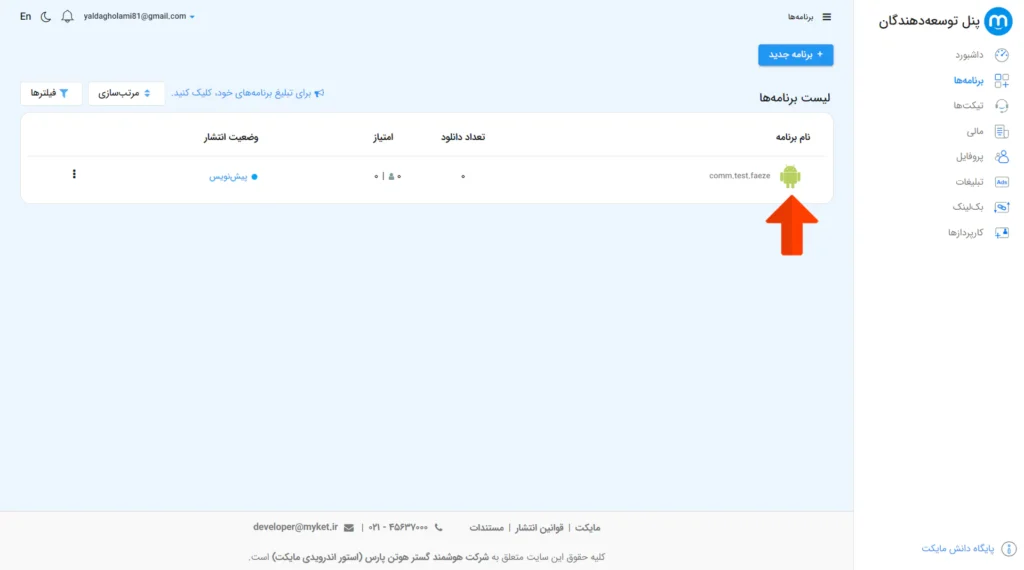
در صفحه پیش رو در بخش آخرین نسخه بر روی گزینه ویرایش کلیک میکنیم.

در این بخش شما باید فایل نسخه جدید اپلیکیشن و توصیحات مربوط به نسخه جدید رو قرار بدید و ذخیره کنید. در نهایت باید مجدد اپلیکیشن رو برای تایید توسط کارشناسان مایکت ارسال کنید.
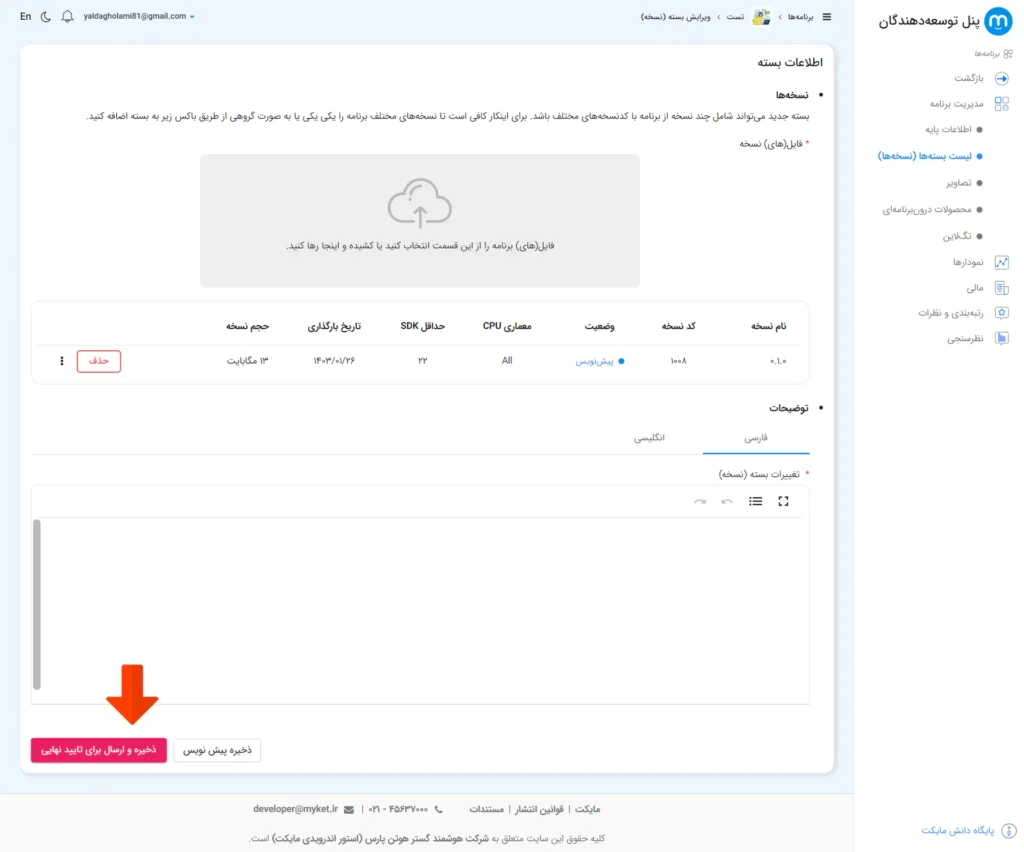
برای ثبت نام در پارس هاب ابتداوارد بخش توسعه دهندگان پارس هاب شوید و بر روی دکمه ثبت نام کلیک کنید.
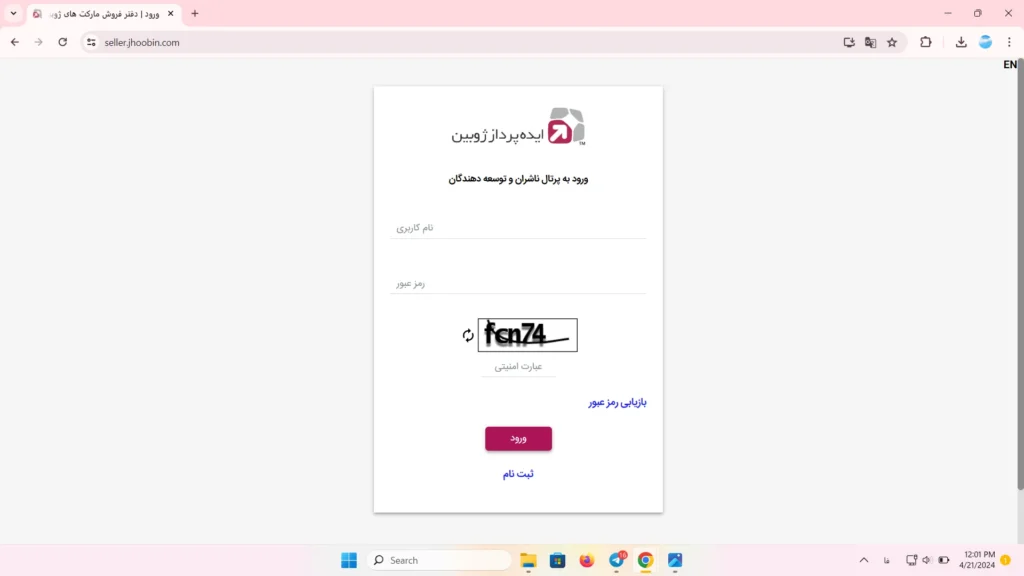
نوع حساب خود را از نظر حقیقی و حقوقی بودن آن مشخص نمایید.
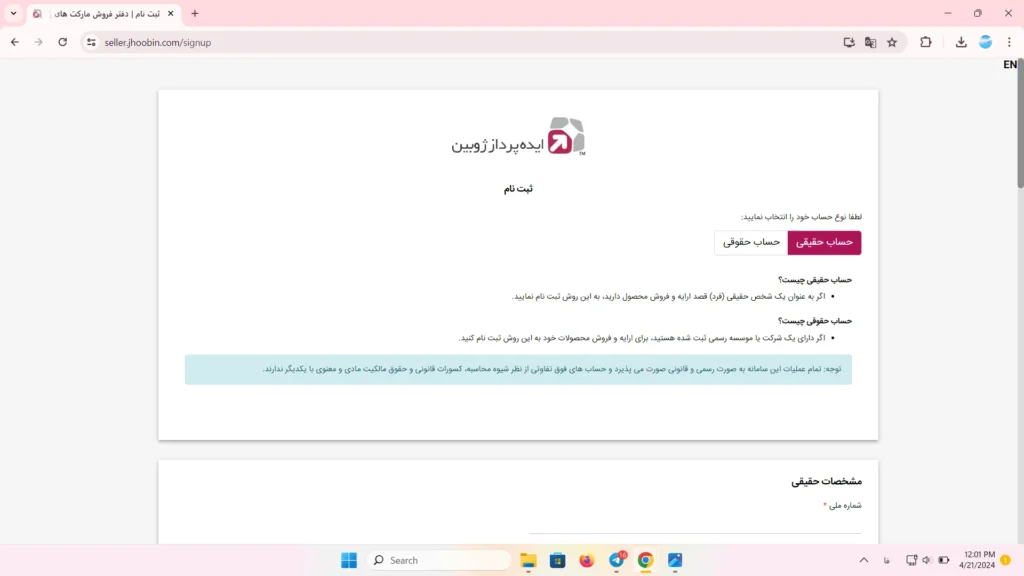
در بخش ابتدایی مشخصات حقیقی خود را ثبت نمایید. این مشخصات شامل کدملی، نام و نام خانوادگی، شماره همراه و ایمیل می باشد. پس از آن در بخش نام کاربری، یک نام کاربری برای خود تعریف نماید. این نام باید انگلیسی باشد، دارای حروف کوچک و بزرگ و عدد باشد. توجه نمایید نام کاربری به همراه رمز عبور برای شما در پیامک ارسال خواهد شد.
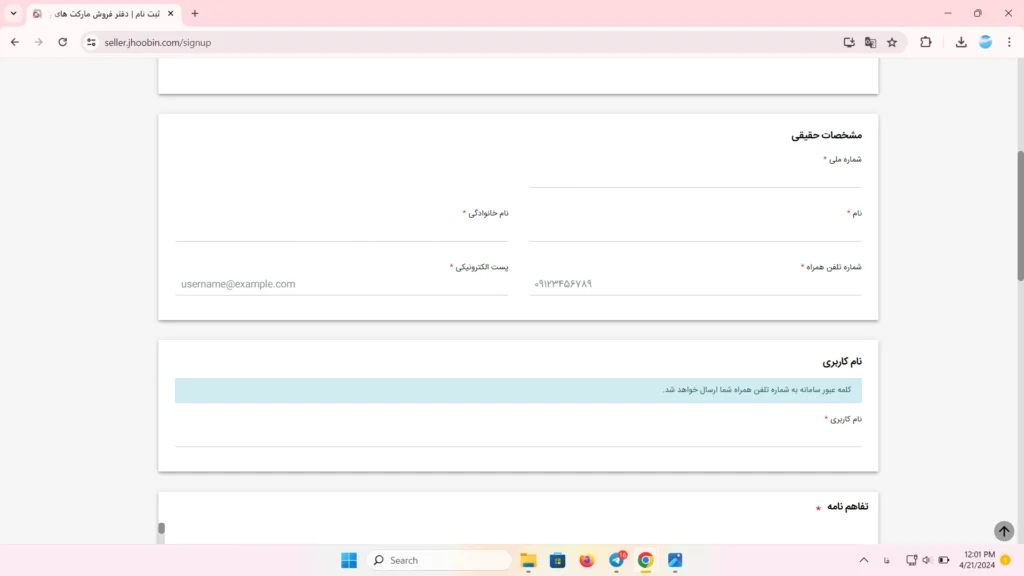
پس از آن متن تفاهم نامه را مشاهده خواهید کرد. در صورتی که مورد تایید شماست، تیک مورد تایید بودن آن را فعال می کنید.
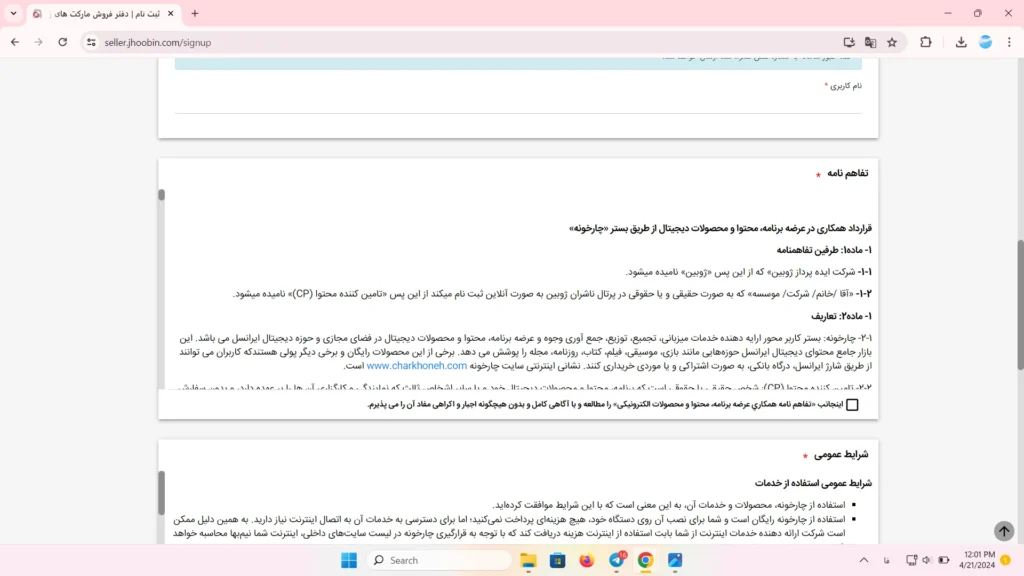
شرایط عمومی انتشار اپ در پارس هاب و چهارخونه را تایید میکنید. پس متن شرایط اختصاصی مربوط به انتشار را تایید می کنید و تیک آن را فعال می کنید.
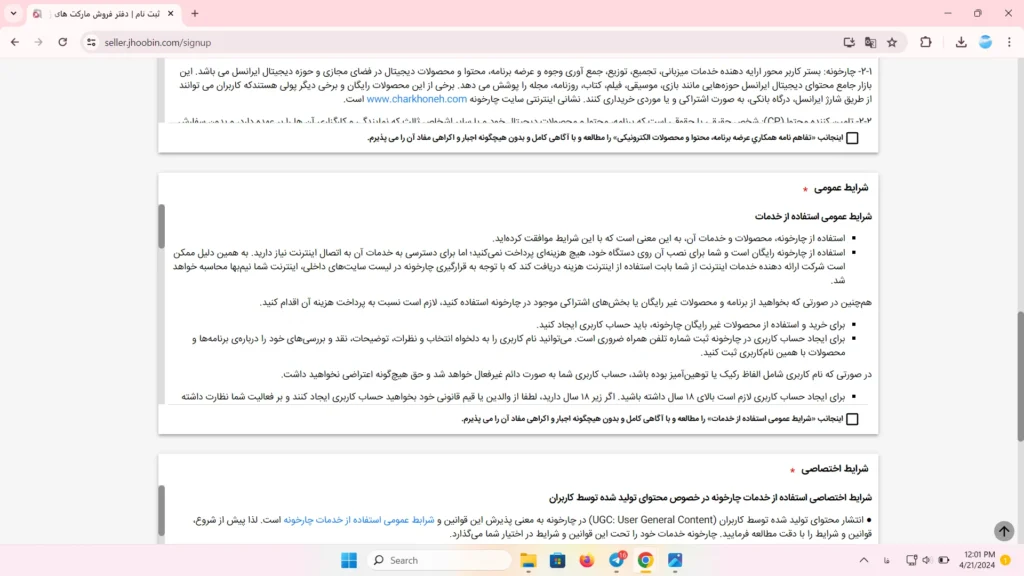
در آخرین بخش یک عبارت امنیتی را وارد کرد و بر روی دکمه ی ذخیره کلیک میکنید. با انجام این مراحل ثبت نام شما در اپ به اتمام می رسد.

پس از انجام مراحل ثبت نام، وارد پنل می شوید. در وسط صفحه باکسی قرار دارد با عنوان”فایل ویدو، کتاب، برنامه، بازی و… خود را در این قسمت رها کنید.” فایل APK اپ خود را با کشیدن و ها کردن در این بخش قرار میدهید.
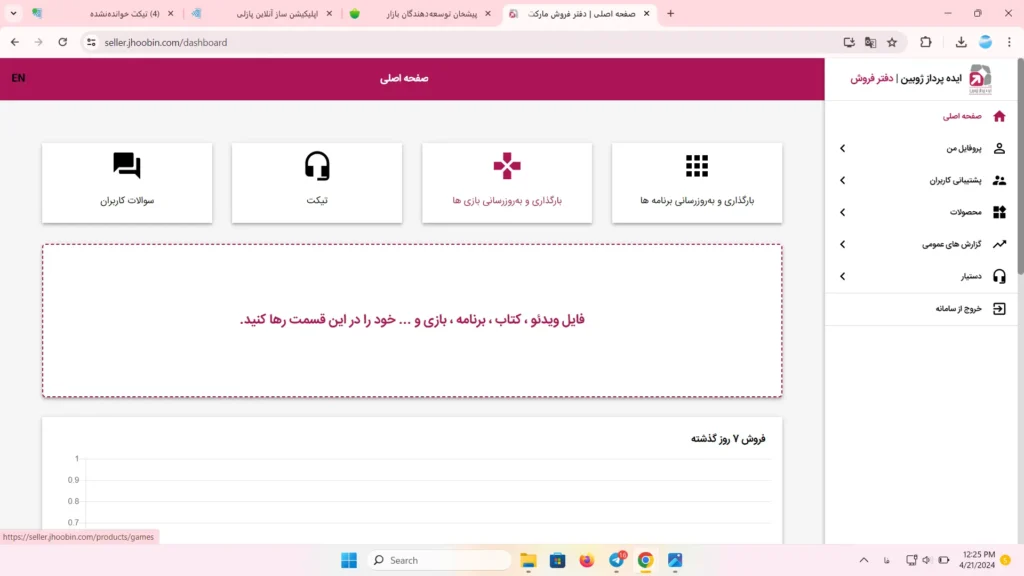
پس از قرارگیری اپ، پیامی نمایش داده می شود که نوع فایل ارسالی را مشخص میکند. برروی گزینهی “برنامه” کلیک نمایید.
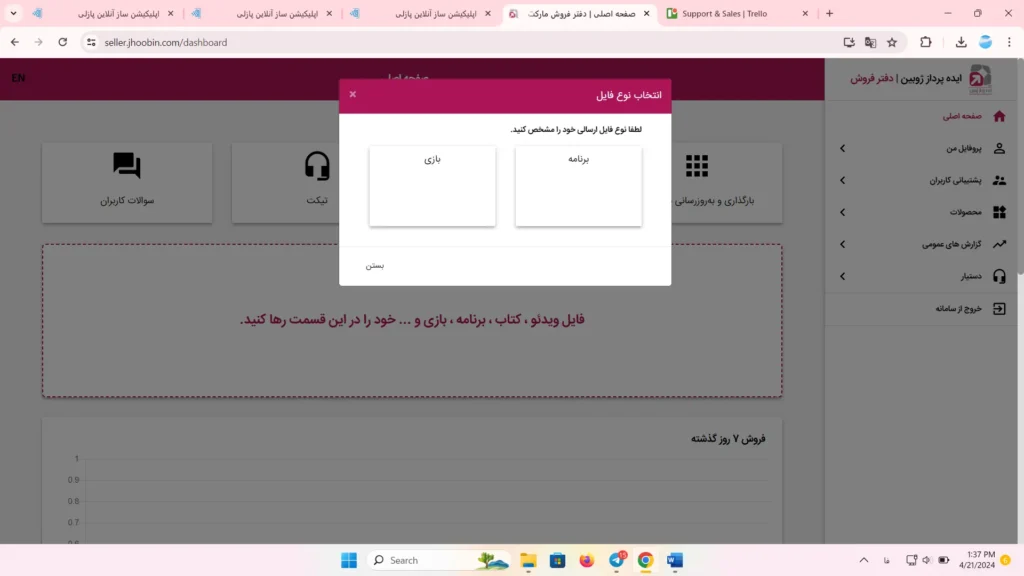
در این هنگام، فایل برنامهی شما آپلود شده و ویژگیهای آن مانند عنوان، نام پکیج، ورژن و….. مشاهده میشود. در این بخش تغییراتی انجام ندهید.
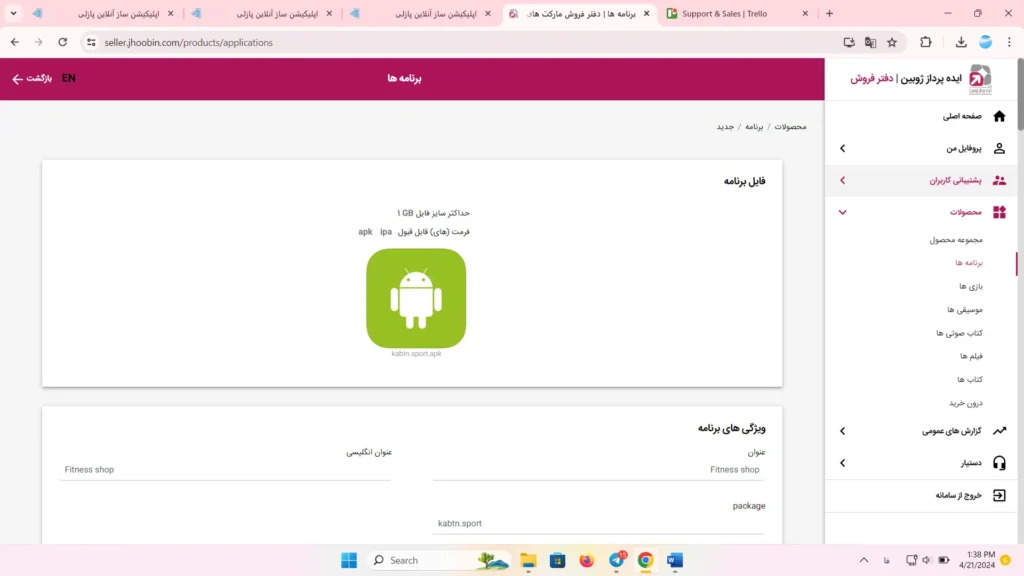
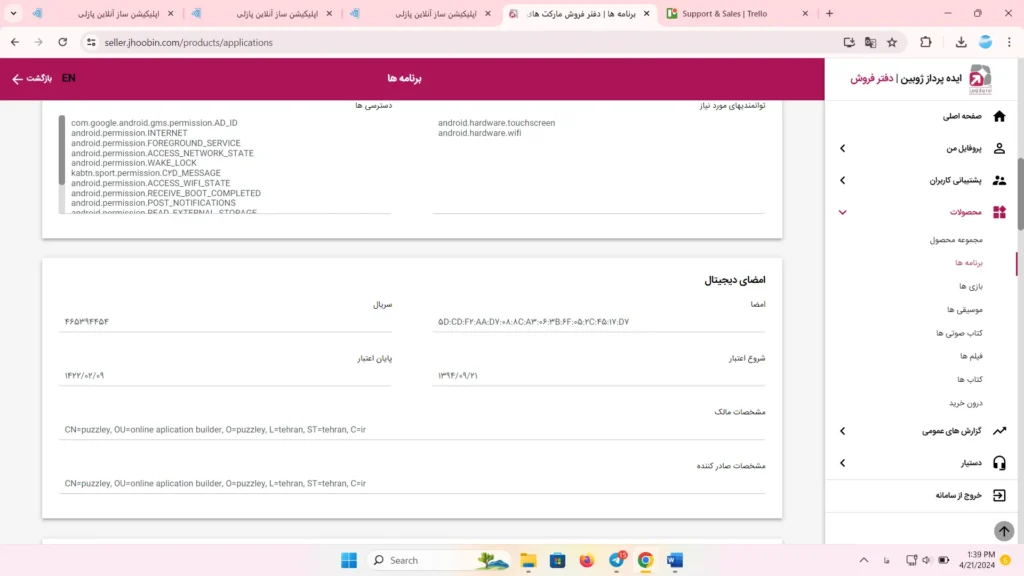
پس از آن نیز، اطلاعات مربوط به بخش امضای اپلیکیشن دیده میشود. این بخش را نیز تغییر ندهید.
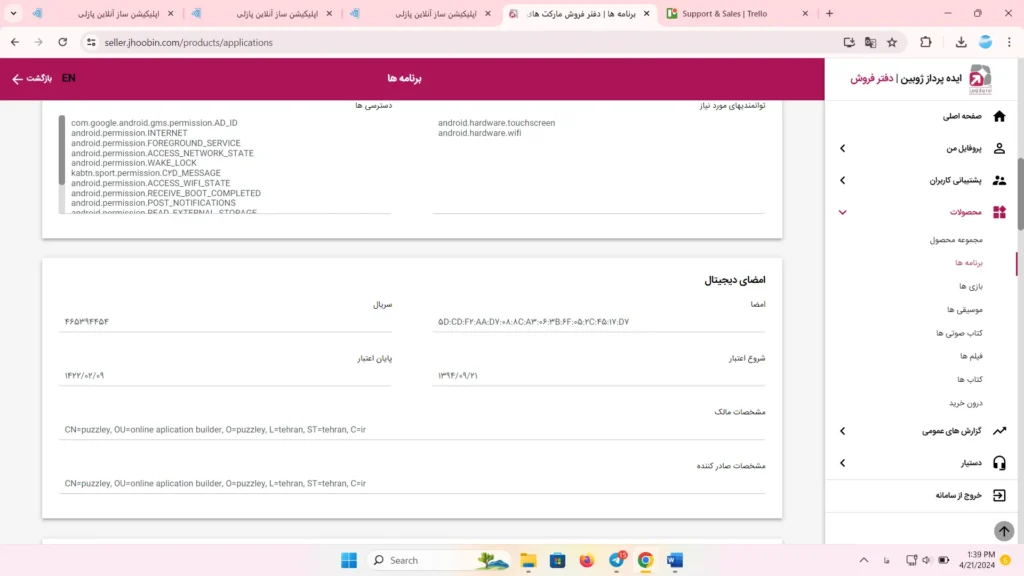
بخش بعدی مربوط به تصاویر میباشد. اطلاعات مربوط به آیکون و تصاویر برنامه اجباری هستند که لازم است این موارد تکمیل شوند. مطابق با ابعاد و اطلاعات خواسته شده تصاویر را بارگذاری نمایید.
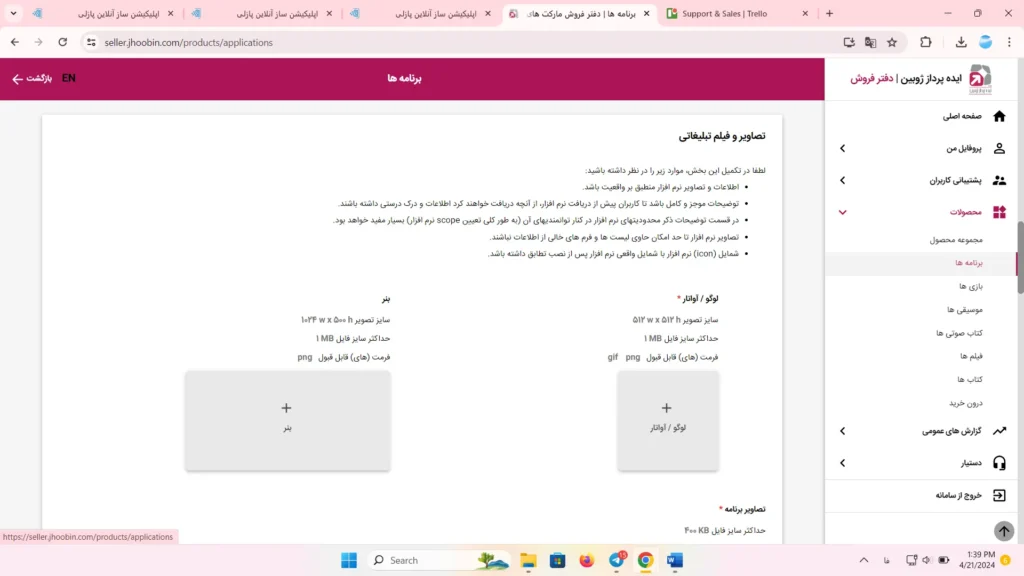
اگر ویدئویی داشته باشید، میتوانید در این بخش قرار دهید.
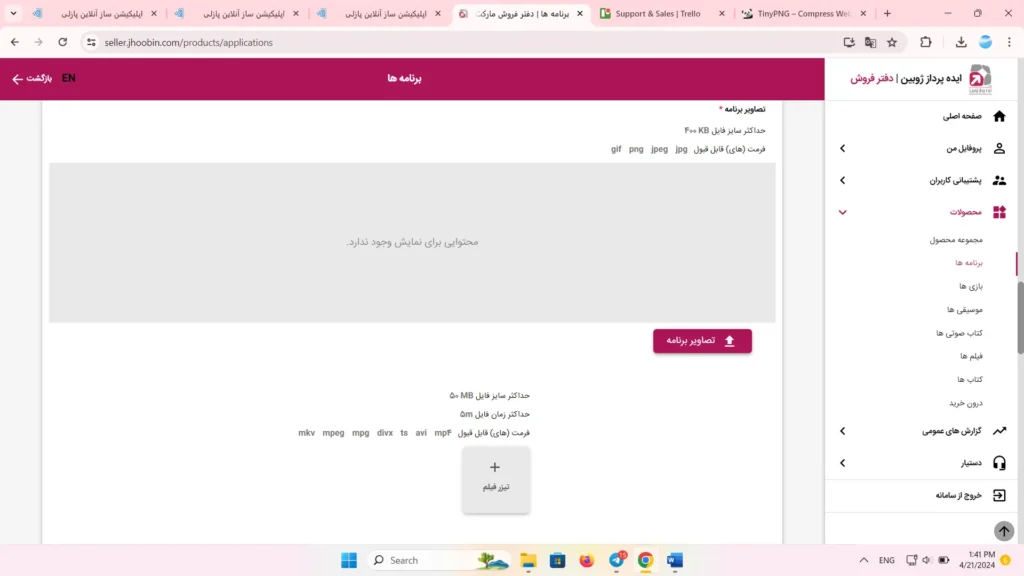
در قسمت سایر مشخصات، بخش مجموعه، مجدد مشخص میکنید نوع فایل برنامه و یا بازی است، در این بخش برنامه را مجدد انتخاب میکنید. در قسمت موضوع، حوزه فعالیت اپ مشخص می شود. همچنین اگر بدون هزینه در دسترس عموم قرار می گیرد، وضعیت قیمت را بر روی رایگان قرار دهید و آن را تغییر ندهید.
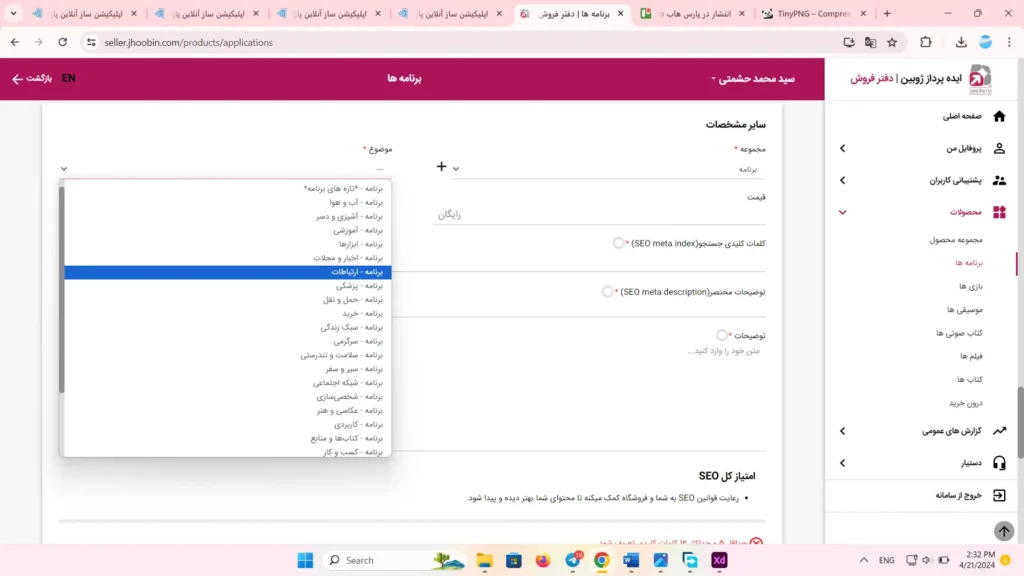
در قسمت کلمات کلیدی 5 کلمه کلیدی مربوط به اپ را وارد کنید. سپس در قسمت توضیحات مختصر، اپ را به صورت خلاصه معرفی مینمایید. توجه داشته باشید حداقل مقدار کاراکتر 80 و حداکثر آن 156است و کاراکتر کمتر از این، مورد تایید نیست. همچنین یک دایره ی طوسی رنگ در جلوی عبارت توضیحات مختصر قرار دارد که با تکمیل و ثبت توضیحات، رنگ آن تغییر میکند. در صورتی که رنگ آن سبز باشد، توضیحات کافی و عالی است و اگر نارنجی رنگ باشد، بهتر است، مطالب دیگری به آن اضافه شود؛ اما مورد تایید میباشد. اگر رنگ آن قرمز باشد یعنی توضیحات کافیست و لازم است مطالب بیشتری ثبت شود.
در قسمت توضیحات نیز، لازم است توضیحات کامل و جامعی از اپ ذکر شود و حداقل 300 کلمه مورد نیاز است. این بخش نیز دارای همان دایره طوسی رنگ می باشد.
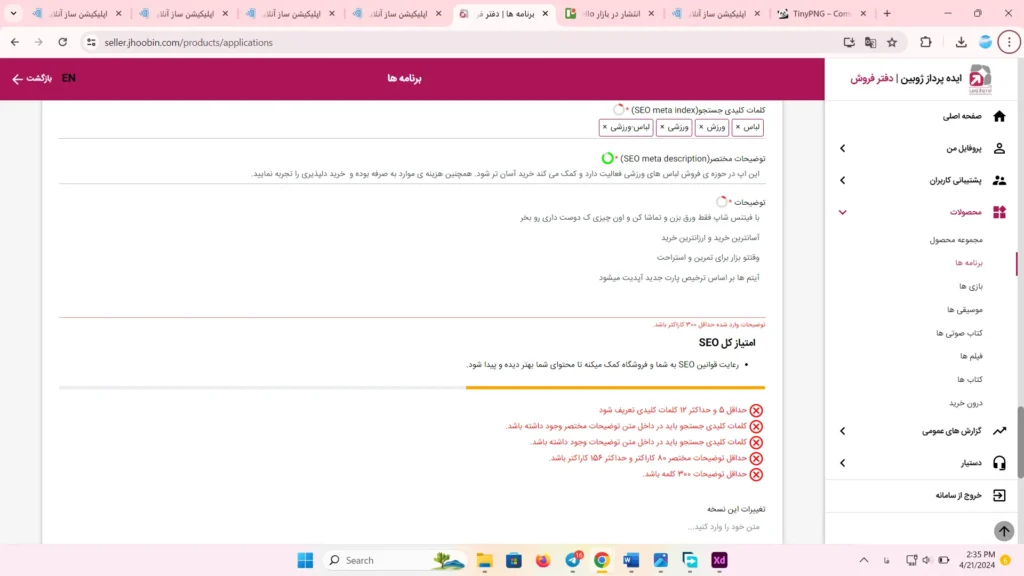
در بخش نهایی توضیحاتی برای تیم بررسی کننده ثبت میکنید. به طور مثال اکانت تست جهت دسترسی به بخش های اپلیکیشن. یا اگر توضیحات دیگری برای بررسی کننده مورد نیاز است؛ در این قسمت ثبت میشود.
فروشگاه های مدنظر خود جهت انتشار را مشخص می کنید ، این موارد شامل چهارخونه و پارس هاب میباشد که میتوانید تیک هر دو را فعال نمایید.
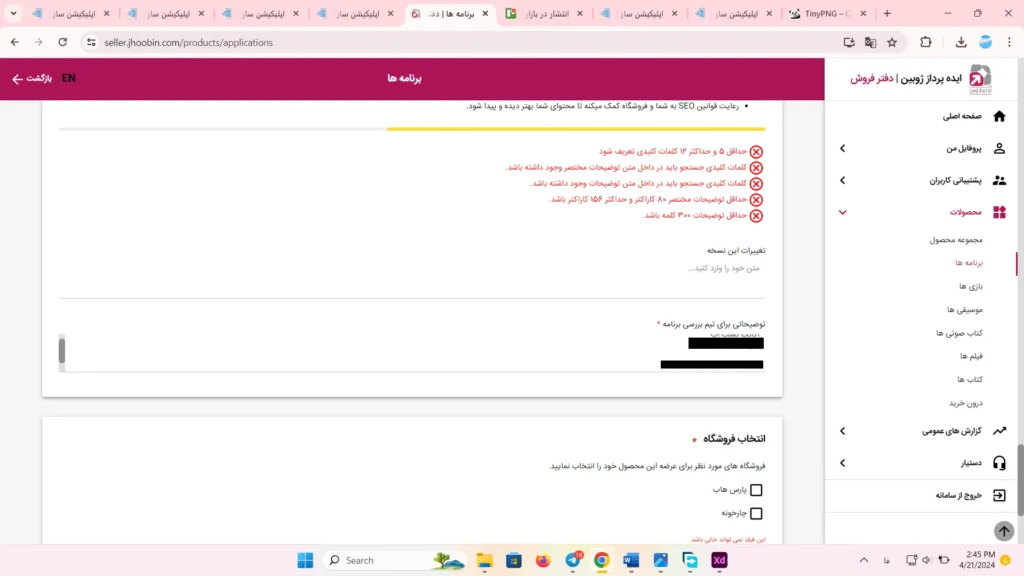
پس از انجام این موارد روند انتشار به اتمام رسیده و اپ شما جهت بررسی و انتشار در سامانه ثبت شده و روند به اتمام رسیده است.
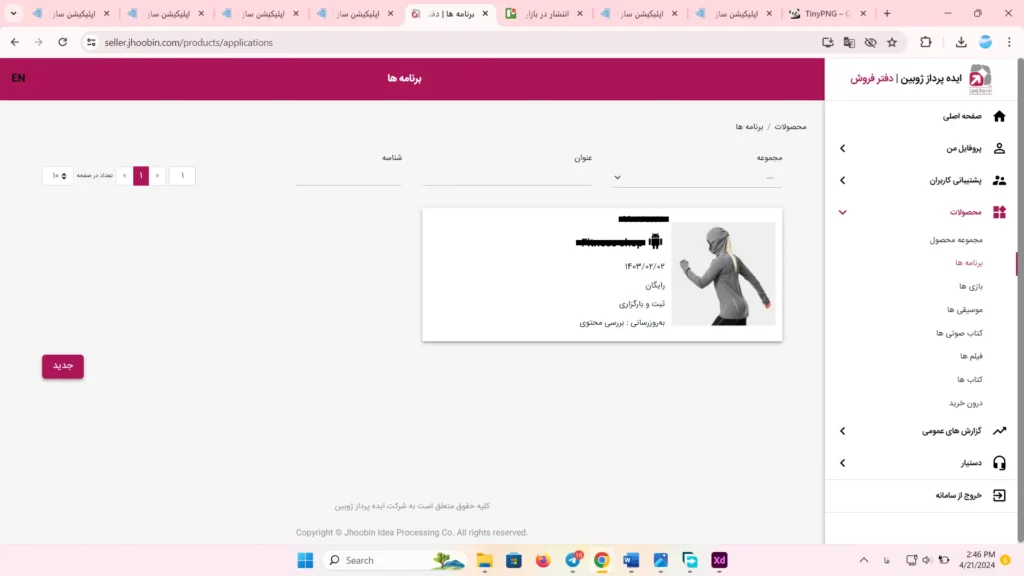
به اشتراک بگذارید:

یک نظر در “آموزش جامع انتشار اپلیکیشن مارکتهای اپلیکیشن”
سلام
لطفاً آموزش انتشار اپ در آی اپس و سیب اپ و سیبچه و گوگل پلی رو هم بزارین